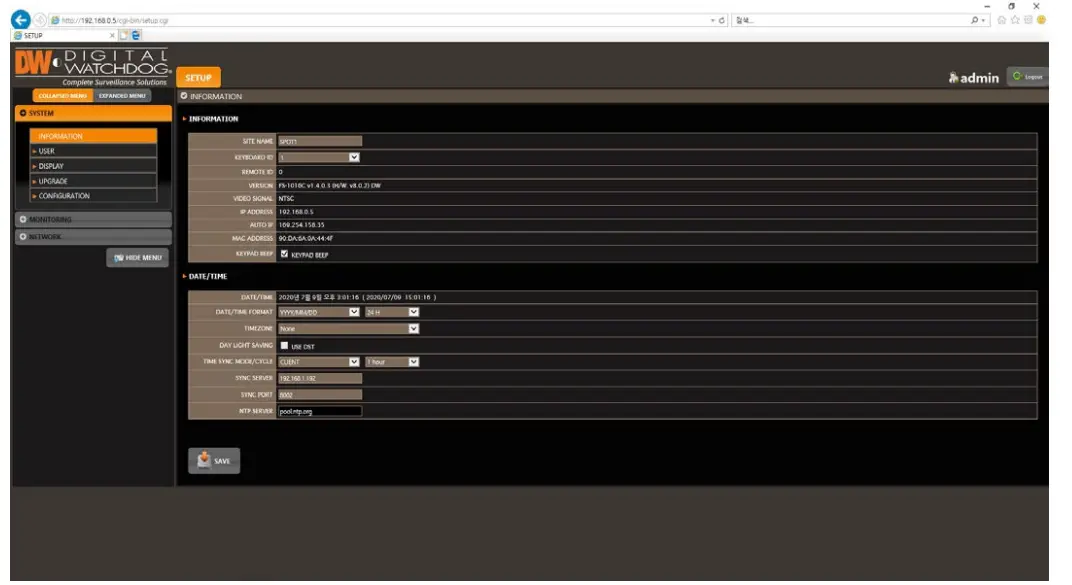Modul Pemantauan DW SpotTM Digital Watchdog

INFO
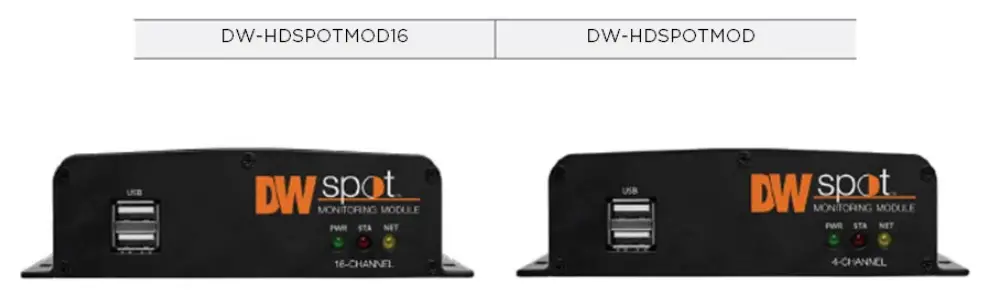
Maklumat log masuk lalai: admin | tiada kata laluan
Apabila log masuk ke perakam buat kali pertama, anda akan digesa untuk menyediakan kata laluan baharu.
Sebelum mengendalikan sistem, sila baca dan simpan manual pengguna ini untuk rujukan masa hadapan. Gambar mungkin berbeza mengikut spesifikasi dan model. Hak Cipta © DW. Semua hak terpelihara. Spesifikasi dan harga tertakluk kepada perubahan tanpa notis.
AMARAN
UNTUK MENGURANGKAN KEBAKARAN ATAU BAHAYA REJUT, JANGAN DEDAHKAN UNIT KEPADA HUJAN ATAU KELEMBAPAN.
Pemasangan hendaklah dibuat oleh orang perkhidmatan yang berkelayakan dan mematuhi semua kod tempatan.
Awas
Baca Sebelum Operasi Sistem
Ikuti butiran ini untuk mengelakkan kerosakan material atau kecederaan diri. Tanda Berhati-hati dan Amaran
 Amaran: Tanda ini menunjukkan bahawa pengguna boleh mati atau cedera parah jika tidak digunakan atau dipasang dengan betul.
Amaran: Tanda ini menunjukkan bahawa pengguna boleh mati atau cedera parah jika tidak digunakan atau dipasang dengan betul. Awas: Tanda ini menunjukkan bahawa pengguna boleh cedera atau menjangkakan kerosakan harta benda jika tidak digunakan atau dipasang dengan betul.
Awas: Tanda ini menunjukkan bahawa pengguna boleh cedera atau menjangkakan kerosakan harta benda jika tidak digunakan atau dipasang dengan betul. Amaran: Jangan dedahkan produk kepada kabus, hujan, atau terlalu banyak kelembapan untuk mengurangkan bahaya daripada kejutan elektrik atau kebakaran.
Amaran: Jangan dedahkan produk kepada kabus, hujan, atau terlalu banyak kelembapan untuk mengurangkan bahaya daripada kejutan elektrik atau kebakaran.
Amaran Amaran Am
- Gunakan kord kuasa yang dibekalkan atau disyorkan oleh pembekal, atau ia boleh menyebabkan kebakaran.
- Jangan buka atau pasang semula produk. Ia boleh menyebabkan kerosakan atau kebakaran.
- Tanya penjual anda untuk pembaikan. Ia boleh menyebabkan kejutan elektrik atau kebakaran jika pembaikan tidak betul.
- Jangan sentuh produk dengan tangan yang basah. Ia boleh menyebabkan kerosakan atau kejutan elektrik.
- Seorang profesional mesti memastikan pemasangan produk, atau ia boleh menyebabkan kerosakan, kejutan elektrik atau kebakaran.
- Ground digunakan untuk produk video yang dilengkapi dengan palam jenis pembumian 3 wayar yang mempunyai pin ketiga (pembumian). Palam ini hanya muat ke dalam salur keluar kuasa jenis pembumian. Jika pembumian tidak dilakukan, ia boleh menyebabkan kerosakan atau kejutan elektrik.
- Sambungan tanah tidak boleh menyentuh gas, air atau talian telefon. Jika pembumian tidak dilakukan dengan betul, ia boleh menyebabkan kejutan elektrik.
- Elakkan bahan asing logam daripada masuk ke dalam produk. Ia boleh menyebabkan kerosakan atau kejutan elektrik.
- Jangan sembur racun serangga atau semburan mudah terbakar semasa memandu. Ia boleh menyebabkan kebakaran.
- Letakkan sistem di tempat terbuka di mana pengudaraan udara terjamin, atau ia boleh menyebabkan terlalu panas dan merosakkan sistem yang akan dinyalakan.
- Elakkan air daripada meresap ke dalam bahagian elektrik. Bersihkan dengan tuala kering, atau kerosakan atau kejutan elektrik boleh berlaku.
Berhati-hati
- Gunakan kord kuasa yang dibekalkan atau disyorkan oleh pembekal. Kipas dalaman berputar pada kelajuan tinggi dan boleh menyebabkan kemalangan.
- Jangan jatuhkan; memberikan getaran atau kejutan yang kuat kepada produk. Ia boleh menyebabkan kerosakan.
- Penyedut udara panel hadapan dan saluran keluar udara panel belakang tidak boleh disekat semasa pemasangan.
Suhu dalaman produk akan lebih tinggi daripada yang dibenarkan dan boleh menyebabkan kerosakan atau kebakaran. - Jangan sentuh produk atau kord kuasa apabila guruh melanda. Ia boleh menyebabkan kejutan elektrik.
- Jangan pasang produk berhampiran atau di atas sumber pemanasan. Suhu dalaman produk akan lebih tinggi daripada yang dibenarkan dan boleh menyebabkan kerosakan atau kebakaran.
- Jangan pasang produk pada lokasi yang condong atau tidak stabil atau di mana getaran boleh dilakukan. Ia boleh menyebabkan kerosakan.
Amaran tentang Amaran Kuasa
- Mesti menggunakan alur keluar pembumian untuk menyambungkan kord kuasa, atau ia boleh menyebabkan kebakaran.
- Jangan sambungkan di tengah-tengah kord kuasa atau gunakan kord sambungan. Ia boleh menjana haba atau menyebabkan kebakaran.
- Jangan sentuh kord kuasa dengan tangan yang basah. Ia boleh menyebabkan kejutan elektrik.
- Pastikan kord kuasa kering dan lindungi daripada kelembapan. Ia boleh menjana haba atau menyebabkan kebakaran. Kord kuasa tidak kalis air.
- Pegang badan palam sambil menanggalkan palam kuasa. Jangan tarik kord kuasa. Kerosakan pada kord kuasa boleh menjana haba atau menyebabkan kebakaran.
- Periksa palam kuasa dengan kerap. Kelembapan dan kesederhanaan dalam merokok boleh menyebabkan kebakaran.
- Tanggalkan kord kuasa daripada alur keluar apabila produk tidak digunakan untuk masa yang lama. Ia boleh menyebabkan litar pintas atau kejutan elektrik.
Berhati-hati
- Jangan matikan kuasa dengan menanggalkan palam kuasa.
Untuk mematikan kuasa, klik butang kuasa dari panel hadapan.
Apabila sistem berhenti secara tidak normal, butang kuasa mungkin tidak berfungsi. Klik butang kuasa selama 5 saat penuh untuk mematikan kuasa. - Jangan putuskan kuasa secara buatan atau berikan kejutan atau getaran pada unit semasa cakera keras diaktifkan. Ia boleh menyebabkan kegagalan cakera keras atau kehilangan data.
Teguran
- Gambar dan butang tertakluk untuk ditukar atau diubah suai sehingga model yang berbeza.
- Fungsi atau konfigurasi tertakluk kepada perubahan atau pengubahsuaian tanpa notis awal untuk penambahbaikan produk
Bermula
Menyemak Barangan yang Dibekalkan
Pastikan anda mempunyai item berikut dibekalkan dengan modul anda. Jika ada item yang hilang atau rosak, maklumkan vendor anda dengan segera. Simpan utiliti pembungkusan untuk tujuan pemindahan atau penyimpanan
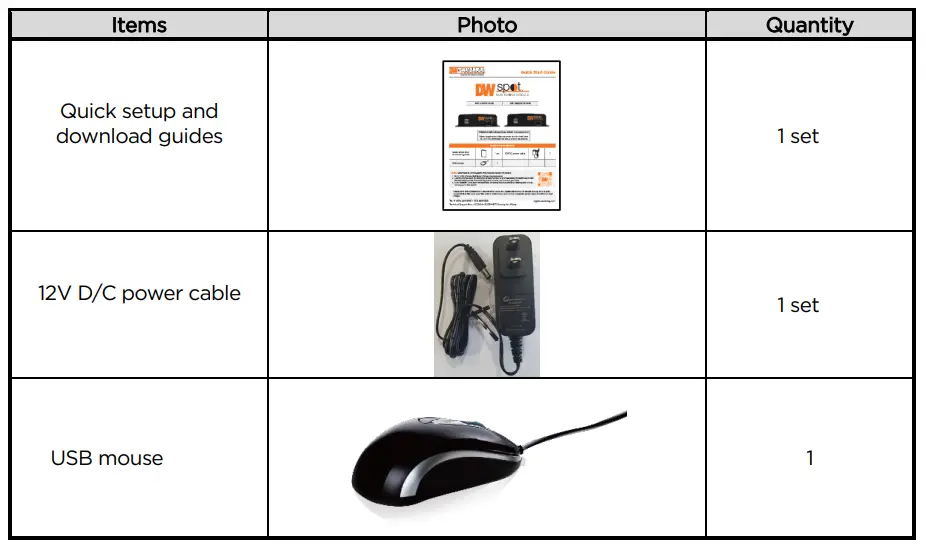
Permulaan Sistem
Selepas menyambungkan peranti persisian seperti monitor dan tetikus ke modul, kuasakan modul dengan menyambungkan penyesuai/kabel kuasa DC12V ke bicu kuasa pada panel belakang. Logo but akan dipaparkan. Sila tunggu sehingga proses but selesai.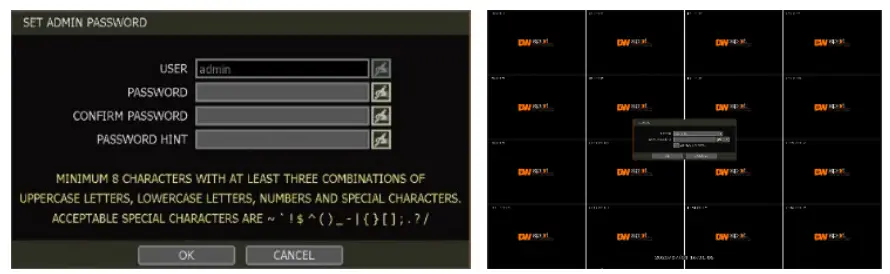
Apabila sistem siap, tetingkap pertukaran kata laluan dipaparkan. Pengguna mesti menetapkan kata laluan kepada sekurang-kurangnya 8 aksara dengan sekurang-kurangnya 3 kombinasi huruf besar, huruf kecil, nombor dan aksara khas. Watak istimewa yang boleh diterima ialah 『~ '! $ ^ ( ) _ – | { } [ ] ; . ? /』. Untuk log masuk, klik kanan di mana-mana pada skrin dan masukkan nama pengguna dan kata laluan dalam skrin pop timbul. Terdapat hanya satu Akaun Pentadbir yang boleh dikonfigurasikan dalam modul. Ia diberikan dengan ID Pengguna yang tidak boleh ditukar yang ditandakan sebagai 'pentadbir.' Akaun pentadbir mempunyai akses penuh kepada modul dan parameter boleh dikonfigurasikannya, boleh mencipta pengguna baharu dan memberikan hak kepada akaun pengguna baharu. Proses log masuk tidak diperlukan jika modul ditetapkan sebagai AUTO LOGON.
Berhati-hati
- Ia mungkin mengambil masa beberapa minit untuk memulakan sistem selepas menghidupkan kuasa sekiranya pengguna menetapkan konfigurasi rangkaian kepada mod DHCP, tetapi dalam keadaan tiada pelayan DHCP dalam rangkaian atau rangkaian tidak disambungkan,
- Tetikus disertakan. Memilih jenama utama yang terkenal seperti Dell, Microsoft, LOGITECH atau Samsung amat disyorkan jika anda perlu menggantikannya.
Nota
- Hubungi sokongan teknikal DW untuk menetapkan semula kata laluan anda.
- Rujuk "Pengguna Bahagian 4.1.2" untuk AUTO LOGON dan AUTO LOGOFF.
Penutupan Sistem
Untuk mematikan kuasa, klik butang keluar [ ] pada bar alat, kemudian pilih MATUTUP dalam skrin Keluar
] pada bar alat, kemudian pilih MATUTUP dalam skrin Keluar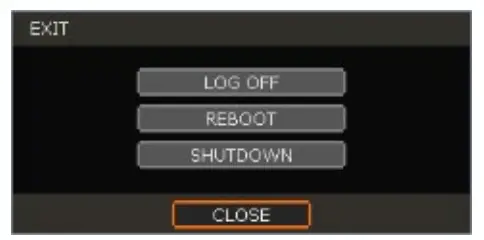
Masukkan kata laluan dan klik butang OK untuk menutup sistem. Klik butang YA untuk mengesahkan penutupan.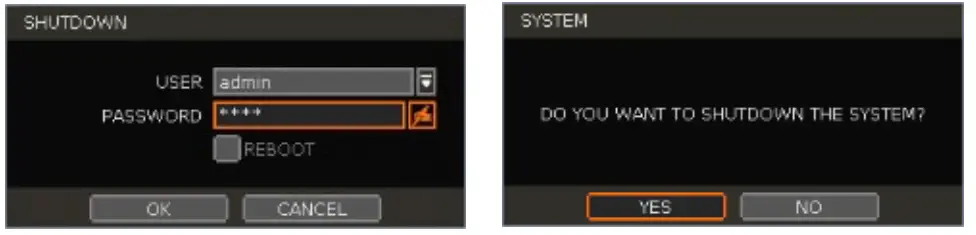
Nota
Masukkan kata laluan menggunakan papan kekunci maya.
Sistem Selesaiview
Panel Depan
- Port USB: tetapan import dan eksport serta peningkatan perisian tegar untuk tetikus USB.
- Penunjuk LED: Menunjukkan status sistem. (Status Kuasa dan Rangkaian)

Kembali Panel
- HD keluar: Sambungkan monitor HD sebenar kepada unit (kabel tidak disertakan).
- VGA keluar: sambungkan monitor VGA ke unit (kabel tidak disertakan).
- LAN: Sambungkan kabel RJ45 ke unit untuk menyambungkannya ke rangkaian tempatan (kabel tidak disertakan).
- Kuasa: Sambungkan kabel kuasa DC 12V ke unit dan kemudian ke bekalan kuasa yang mencukupi.
Bar Alat
Secara langsung view, gerakkan kursor tetikus ke bahagian bawah skrin untuk menunjukkan bar menu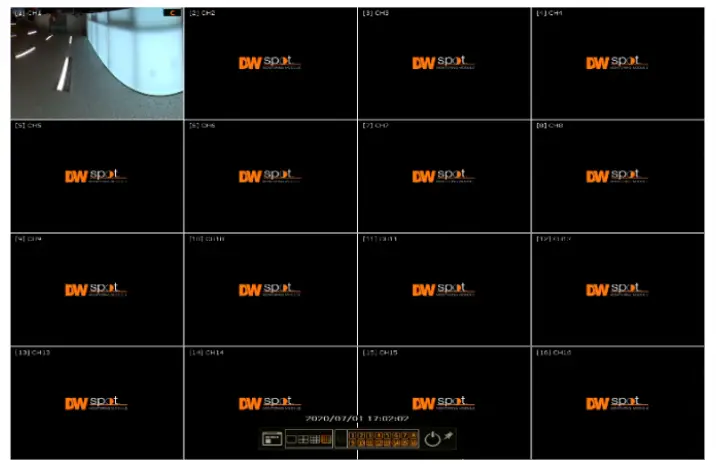
 Menu
Menu
Klik pada butang menu untuk mengakses skrin menu utama modul. Lihat "4. Tetapan" untuk butiran.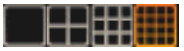 Mod Paparan
Mod Paparan
Pilih mod pemisahan paparan daripada pilihan yang tersedia. Pilih mod 1CH, 4CH, 9CH atau 16CH. Urutan
Urutan
Mulakan/hentikan mod jujukan dalam mod langsung. Urutan dilumpuhkan jika semua saluran dipaparkan.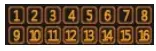 Saluran
Saluran
Tukar kepada saluran tunggal view saluran tertentu dengan menekan nombor yang sepadan. Keluar
Keluar
Keluar dari modul dengan tiga pilihan: Log Off, But Reboot dan Shutdown. Pin
Pin
Apabila dipilih, bar menu akan ditetapkan pada skrin secara kekal, tanpa mengira kedudukan tetikus.
Wizard Permulaan
WIZARD PERMULAAN akan muncul apabila modul dilancarkan buat kali pertama. Wizard ini membantu pengguna menyediakan tetapan paling asas modul untuk berfungsi dengan betul. Pengguna boleh mengakses skrin Startup Wizard pada bila-bila masa dengan mengklik butang Startup Wizard di bawah menu MENU>SYSTEM>SETTINGS. (Lihat “4.1.5 SETTINGS”). Jika "PAPAR PADA PERMULAAN SISTEM" dipilih, Wizard Permulaan akan muncul setiap kali sistem but semula.
Bahasa
Pilih bahasa daripada pilihan lungsur turun yang tersedia. Klik GUNA untuk menyimpan perubahan dan SETERUSNYA untuk beralih ke skrin seterusnya.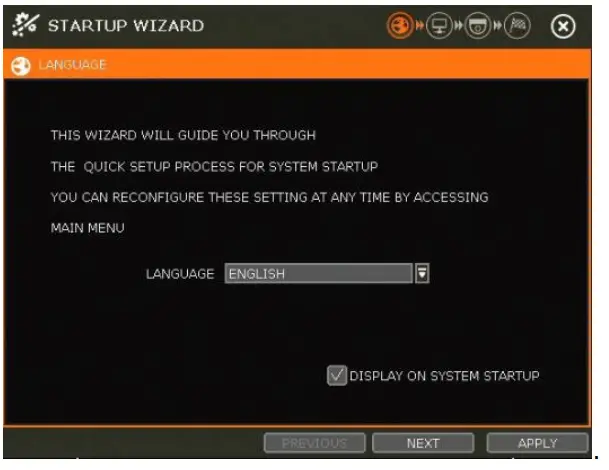
Rangkaian
Sediakan tetapan rangkaian modul untuk sambungan jauh. 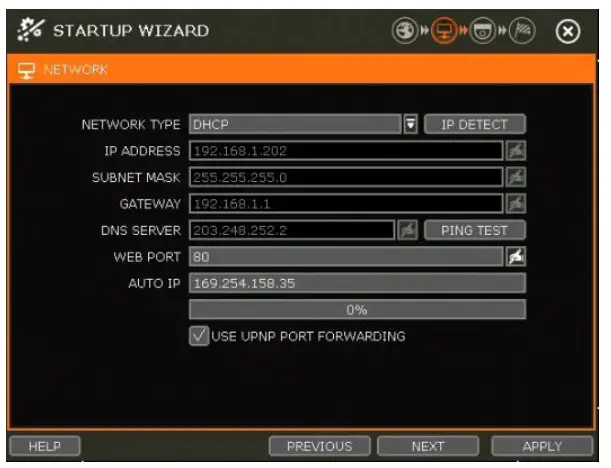
Jenis Rangkaian
DHCP: Modul akan memperoleh semua tetapan rangkaian secara automatik mengikut keperluan rangkaian semasa. Klik butang 'IP DETECT' untuk mengisi semua tetapan rangkaian secara automatik. IP statik: masukkan semua tetapan rangkaian secara manual. Untuk konfigurasi yang betul, disyorkan agar modul diberikan alamat DHCP dan biarkan ia menemui secara automatik semua tetapan rangkaian yang sesuai. Kemudian, tukar Jenis Rangkaian kepada IP Statik dan simpan perubahan. Hubungi Pentadbir Rangkaian anda untuk mendapatkan maklumat lanjut.
Alamat IP
Jika DHCP dipilih, alamat IP akan melaraskan secara automatik agar sepadan dengan keperluan rangkaian. Pengguna boleh menukar alamat IP secara manual mengikut keperluan (Jenis Rangkaian mesti ditetapkan kepada Statik).
Topeng subnet
Alamat Subnet Mask mengklasifikasikan subnet yang dimiliki oleh sistem. Hubungi Pentadbir Rangkaian anda untuk mendapatkan maklumat lanjut.
Gerbang
Ini ialah alamat IP penghala atau pelayan get laluan. Ia diperlukan apabila menyambung ke modul melalui penghala luaran melalui internet (dari rangkaian lain). Hubungi Pentadbir Rangkaian anda untuk mendapatkan maklumat lanjut.
Pelayan DNS
Masukkan alamat IP Pelayan Nama Domain. Pengguna harus memasukkan maklumat Pelayan DNS untuk menggunakan DDNS, pemberitahuan E-mel dan Pelayan NTP. Hubungi Pentadbir Rangkaian anda untuk mendapatkan maklumat lanjut.
WEB Pelabuhan
Masukkan nombor port untuk digunakan semasa menyambung dari Web pelayar. Lalai ialah 80. Hubungi Pentadbir Rangkaian anda untuk mendapatkan maklumat lanjut.
IP Auto
Memaparkan alamat IP sistem.
Gunakan UPnP (Universal Plug and Play)
UPnP ialah ciri pasang dan main yang membolehkan modul ditemui secara automatik oleh PC pada rangkaian yang sama. Pergi ke "Rangkaian Saya" pada PC anda untuk mencari modul. Komputer akan mengimbas rangkaian anda untuk semua peranti yang disokong. Lima watak pertama file nama modul yang dikesan mewakili nombor model, diikuti dengan alamat IP modul.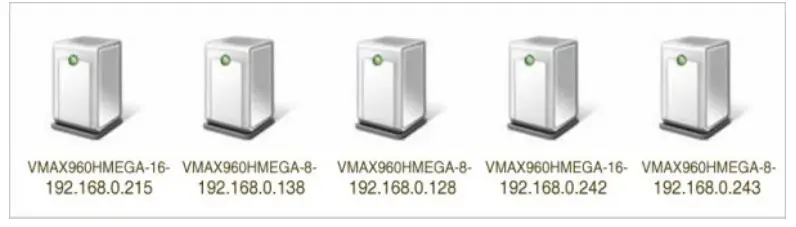
Setelah PC menemui modul, klik dua kali ikon untuk membuka modul web pelanggan. Masukkan ID Pengguna dan Kata Laluan anda untuk log masuk dan klik 'Sambung.'
Pengurusan Kamera
Menu Pengurusan Kamera membolehkan pengguna mencari, mendaftar dan mengurus kamera IP, DVR dan NVR. Lihat “3.2 Pendaftaran Kamera” untuk mendapatkan maklumat lanjut.
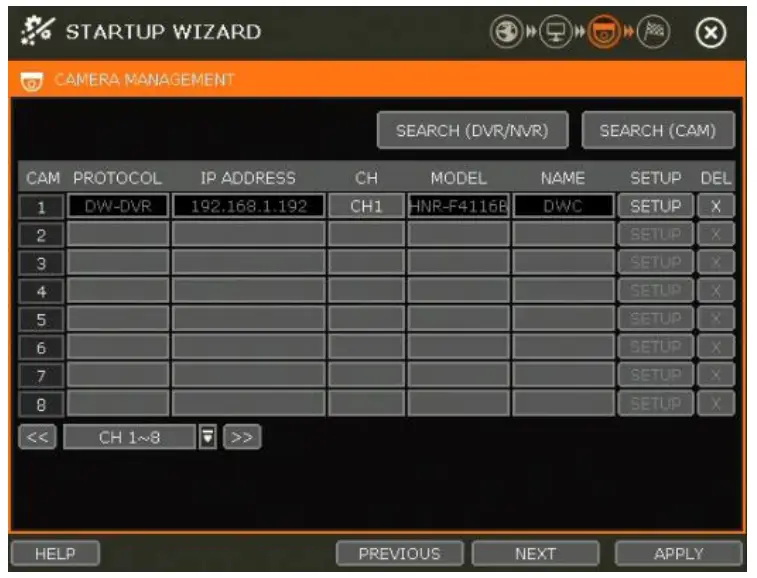
Carian (DVR/NVR)
Modul ini akan mengimbas rangkaian untuk semua DVR/NVR yang disokong. Pilih peranti yang anda ingin daftarkan daripada hasil carian dan tekan butang 'DAPATKAN INFO'. 'INFO BUTIRAN' membolehkan pengguna mendapatkan maklumat lanjut tentang strim peranti. Masukkan ID pengguna dan kata laluan untuk peranti yang anda daftarkan. Pengguna juga boleh memilih saluran yang hendak didaftarkan. Klik 'MOHON' untuk mendaftarkan peranti.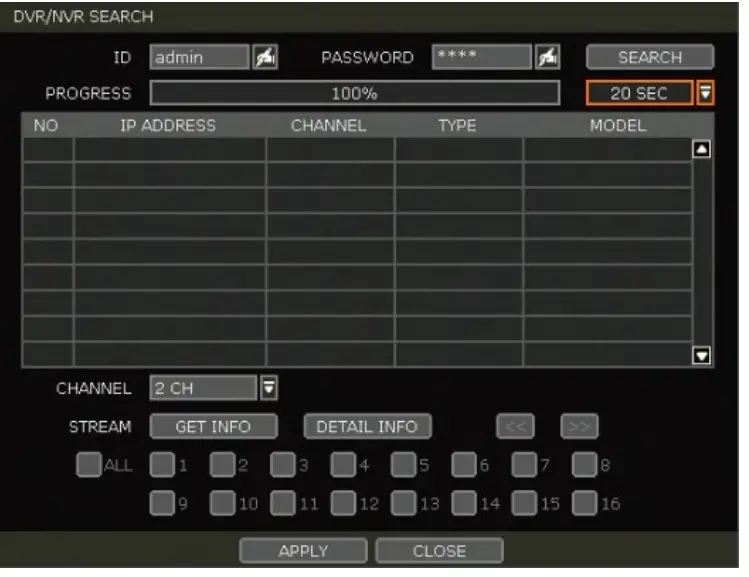
Carian (CAM)
Modul ini akan mengimbas rangkaian untuk semua kamera IP yang disokong secara automatik. Pengguna boleh menyeret kamera ke viewsaluran dan berikannya kepada saluran berdasarkan keputusan.
- Klik butang MULA untuk mencari kamera.
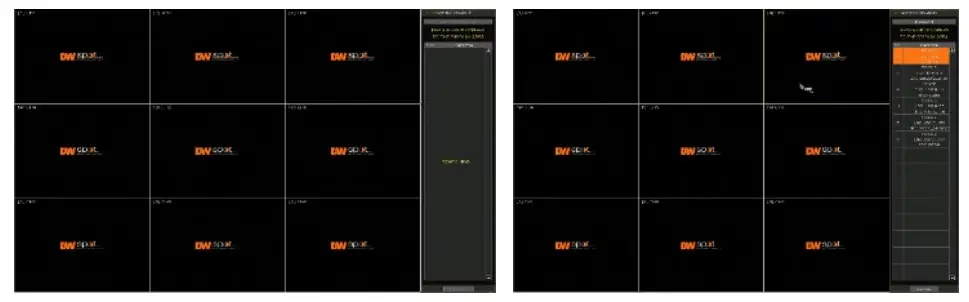
- Pilih kamera, dan semasa mengklik pada kamera, seretnya ke saluran untuk menetapkannya. Masukkan ID pengguna dan kata laluan untuk peranti yang anda daftarkan jika perlu.
- Klik butang TUTUP untuk menyelesaikan proses.
Selesai
Lengkapkan persediaan dengan mendaftarkan produk anda. Apabila wizard persediaan selesai, klik butang FINISH untuk menutup wizard persediaan.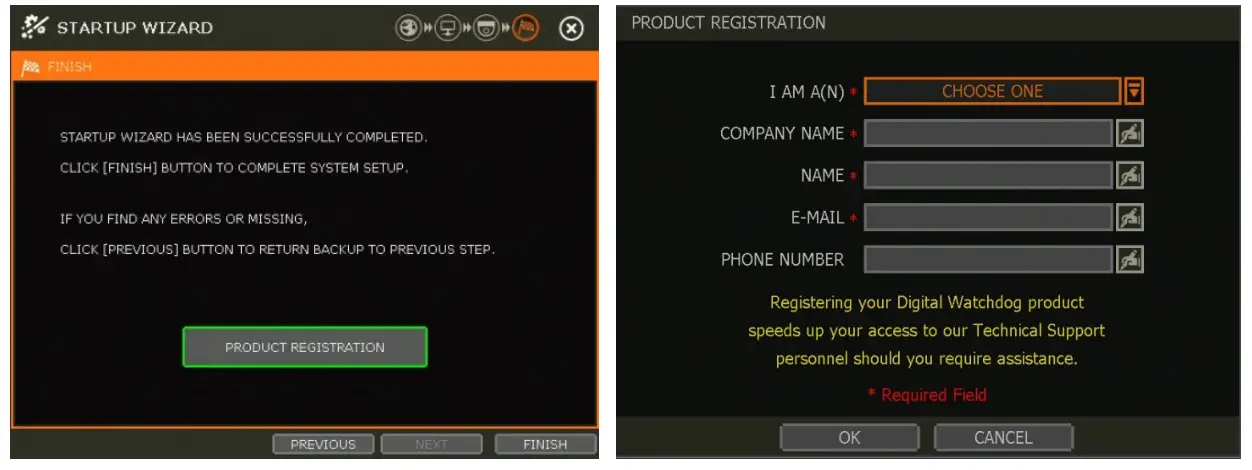
Operasi
Log Masuk Pengguna
Masukkan ID pengguna dan kata laluan. Gunakan butang petunjuk  untuk menyemak petunjuk kata laluan anda jika perlu.
untuk menyemak petunjuk kata laluan anda jika perlu.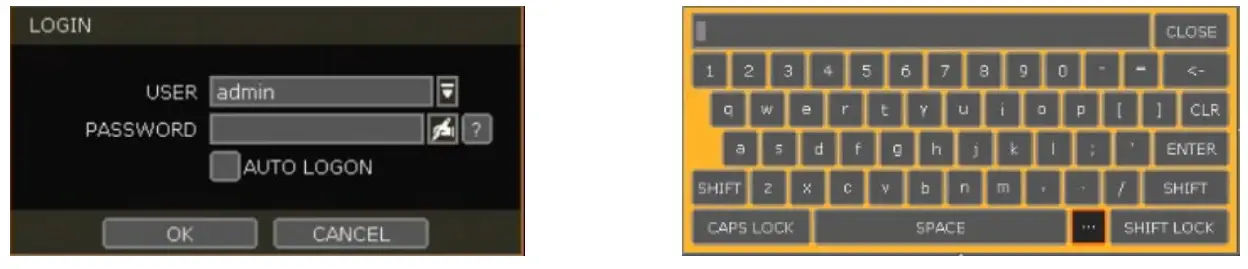
Nota
- Tetingkap log masuk dipaparkan secara kekal sehingga pengguna log masuk dengan ID pengguna dan kata laluan yang betul.
- Proses log masuk tidak diperlukan jika modul ditetapkan sebagai AUTO LOGON. Lihat “4.1.2 Pengguna” untuk mendapatkan maklumat lanjut.
Nota
The kekunci dalam papan kekunci maya termasuk perkataan biasa, seperti Admin, root, http://, rtsp://, www., .com, .net, .org dll.
kekunci dalam papan kekunci maya termasuk perkataan biasa, seperti Admin, root, http://, rtsp://, www., .com, .net, .org dll.
Pendaftaran DVR/NVR/CAM
Sambungan Perakam melalui Rangkaian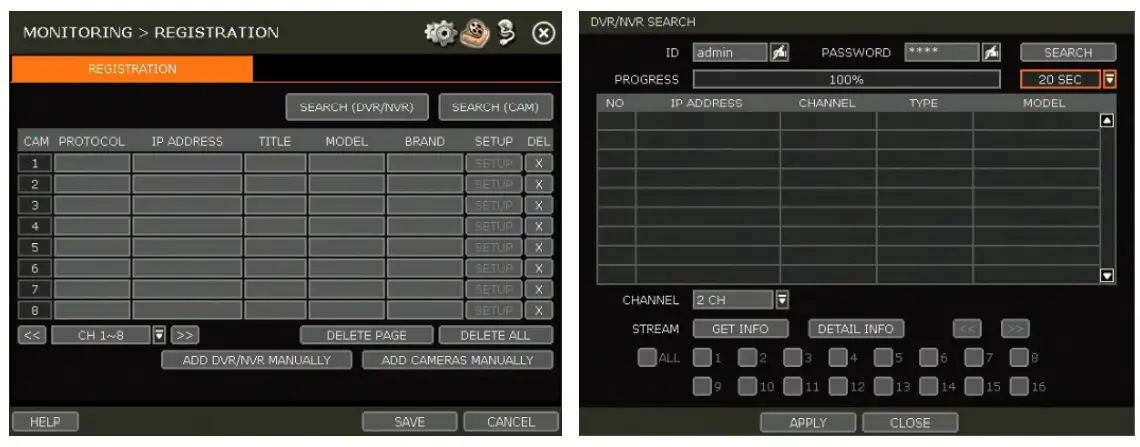
Modul ini akan mengimbas rangkaian untuk semua DVR/NVR yang disokong secara automatik. Pilih DVR/NVR untuk mendaftar daripada hasil carian dan tekan butang 'DAPATKAN INFO' untuk mendapatkan penstriman pro perantifile. 'INFO TERPERINCI' membolehkan anda mendapatkan maklumat lanjut tentang strim peranti. Masukkan ID pengguna dan kata laluan untuk peranti yang anda daftarkan jika perlu. Pengguna juga boleh memilih saluran mana dari DVR/NVR untuk didaftarkan. Klik 'MOHON' untuk mendaftarkan peranti.
Sambungan Kamera melalui Rangkaian
- Klik butang MULA untuk mencari kamera. Modul ini akan mencari rangkaian untuk kamera dan memaparkan semua hasil dalam jadual di sebelah kanan.
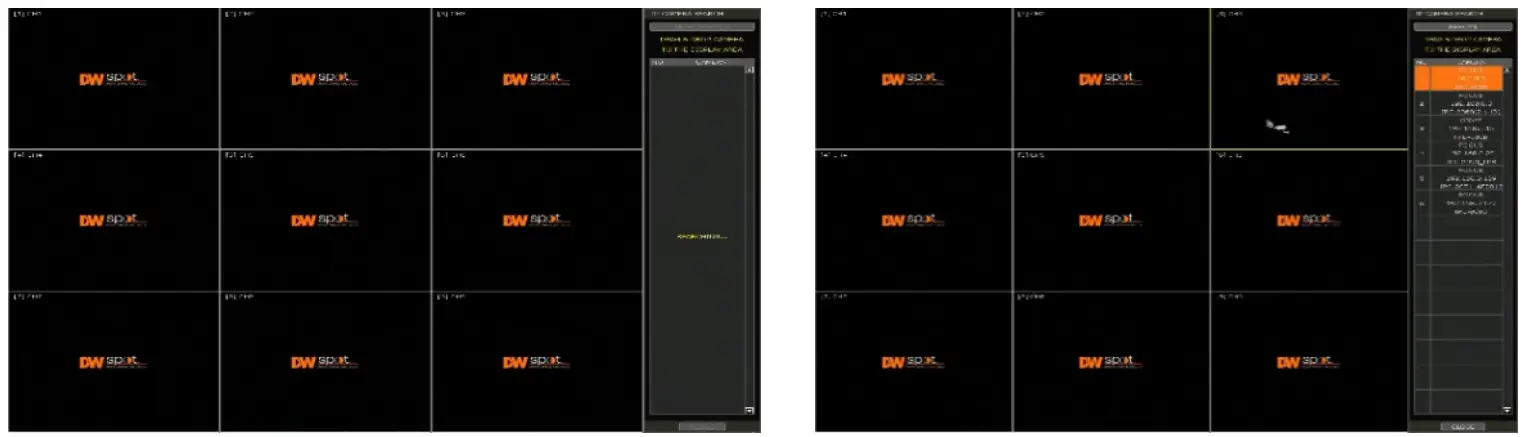
- Pilih kamera dalam senarai dan seret dan lepaskannya ke saluran untuk diberikan kepada kamera. (Semasa bergerak, penunjuk tetikus ditukar kepada
 ).
). - Klik butang TUTUP untuk menyimpan pendaftaran.
Tambah DVR/NVR Secara Manual
Jika pengguna ingin menyambung ke DVR/NVR dalam rangkaian lain, DVR/NVR boleh ditambah secara manual menggunakan butang TAMBAH DVR/NVR SECARA MANUAL.
- Klik butang CARI untuk membuka tetingkap harta kamera.
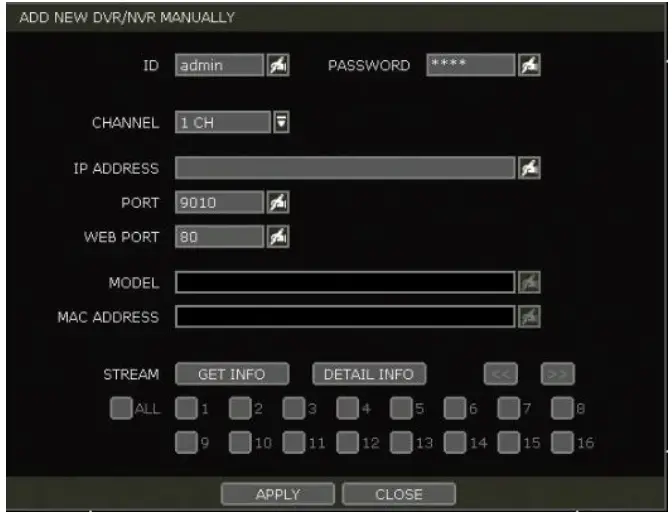
- Pilih nombor saluran untuk mendaftar.
- Masukkan maklumat yang diperlukan menggunakan
 butang dan klik butang DAPATKAN INFO untuk mendapatkan maklumat strim.
butang dan klik butang DAPATKAN INFO untuk mendapatkan maklumat strim. - Pilih saluran untuk mendaftar.
- Klik butang APPLY untuk mendaftar DVR/NVR.
Tambah Kamera secara manual
Jika pengguna ingin menyambung ke kamera IP dalam rangkaian lain, kamera boleh ditambah secara manual menggunakan butang TAMBAH KAMERA SECARA MANUAL.
- Klik butang TAMBAH KAMERA SECARA MANUAL untuk membuka tetingkap harta kamera.
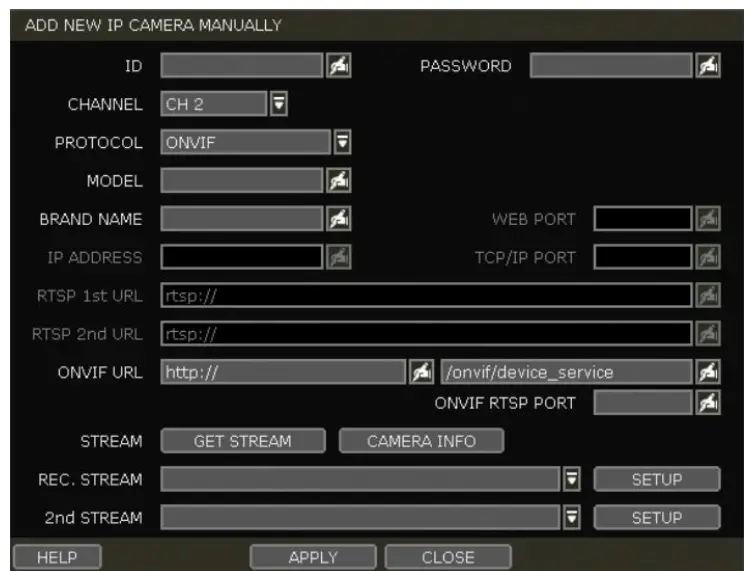
- Pilih nombor saluran untuk mendaftar.
- Pilih protokol kamera (ONVIF, RTSP, FOKUS dan VHT). Pendaftaran tersedia untuk salah satu daripada yang berikut: – Alamat IP, RTSP URL atau ONVIF URL
- Masukkan maklumat yang diperlukan menggunakan
 butang dan klik butang GET STREAM untuk mendapatkan maklumat strim.
butang dan klik butang GET STREAM untuk mendapatkan maklumat strim. - Klik butang APPLY untuk mendaftarkan kamera.
Menambah perakam atau kamera menggunakan RTSP
- Klik pada butang TAMBAH KAMERA SECARA MANUAL.
- Masukkan ID pengguna dan kata laluan DVR.
- Pilih saluran yang hendak ditambahkan pada Modul Pemantauan Tempat.
- Di bawah Protokol, pilih RTSP dan bukannya ONVIF (lalai).
- Masukkan model dan nama jenama DVR (pilihan).
- Masukkan RTSP DVR URL dalam medan RTSP pertama.
a. Untuk menambah DVR VMAX® A1™ DW, RTSP URL hendaklah seperti berikut: rtsp://xxx.xxx.xxx.xxx:port/rtsp/unicast/live/profile-x Untuk example: rtsp://192.168.1.100:80/rtsp/unicast/live/profile-1 - Masukkan alamat IP peranti: xxx.xxx.xxx.xxx.
- Port: Gunakan peranti web port (nilai lalai ialah 80).
- Profile-x: Masukkan nombor saluran untuk ditambahkan.
- Tekan butang APPLY untuk menyimpan perubahan
Memadam Peranti
- Klik padam (
 ) butang untuk memadam setiap DVR/NVR atau kamera.
) butang untuk memadam setiap DVR/NVR atau kamera. - Klik PADAM HALAMAN untuk memadam peranti pada halaman yang sama dan klik PADAM SEMUA untuk memadam semua peranti.
Mod Paparan Langsung
Pemilihan Saluran
Imej langsung boleh dilihat dengan operasi butang mudah selepas kuasa. Imej boleh dilihat dalam 1, 4, 9 dan 16 pemisahan skrin (sesetengah pilihan pemisahan mungkin tidak tersedia mengikut bilangan saluran modul). Bila-bila masa butang mod paparan skrin ( ) pada bar alat diklik, skrin akan berubah untuk memaparkan saluran atau jujukan saluran seterusnya. Klik pada saluran yang dipilih untuk beralih daripada berbilang saluran view kepada satu kamera. Untuk kembali ke mod skrin sebelumnya, klik butang kiri tetikus sekali lagi. “VIDEO LOSS” ditunjukkan pada skrin paparan apabila tiada kamera disambungkan atau apabila ia terputus secara tiba-tiba. Bergantung pada tetapan sistem, bunyi amaran dijana apabila kamera diputuskan sambungan. Pengguna pentadbir boleh menetapkan tahap keizinan yang berbeza untuk setiap pengguna, memberikan mereka akses khusus kepada saluran tertentu. Jika pengguna tertentu tidak diberi kuasa untuk view saluran, tiada imej ditunjukkan pada skrin paparan, seperti yang ditunjukkan di bawah.
) pada bar alat diklik, skrin akan berubah untuk memaparkan saluran atau jujukan saluran seterusnya. Klik pada saluran yang dipilih untuk beralih daripada berbilang saluran view kepada satu kamera. Untuk kembali ke mod skrin sebelumnya, klik butang kiri tetikus sekali lagi. “VIDEO LOSS” ditunjukkan pada skrin paparan apabila tiada kamera disambungkan atau apabila ia terputus secara tiba-tiba. Bergantung pada tetapan sistem, bunyi amaran dijana apabila kamera diputuskan sambungan. Pengguna pentadbir boleh menetapkan tahap keizinan yang berbeza untuk setiap pengguna, memberikan mereka akses khusus kepada saluran tertentu. Jika pengguna tertentu tidak diberi kuasa untuk view saluran, tiada imej ditunjukkan pada skrin paparan, seperti yang ditunjukkan di bawah.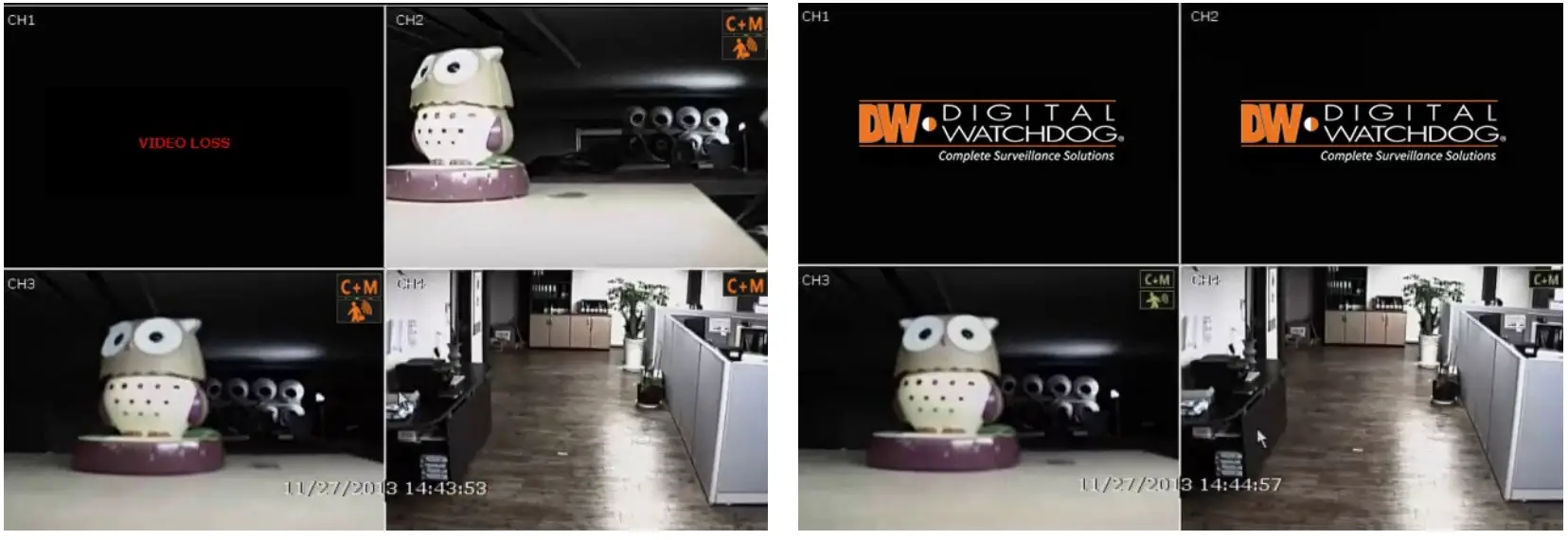
ikon
Modul Pemantauan Tempat menunjukkan status semasa saluran berdasarkan tetapan dalam DVR atau NVR.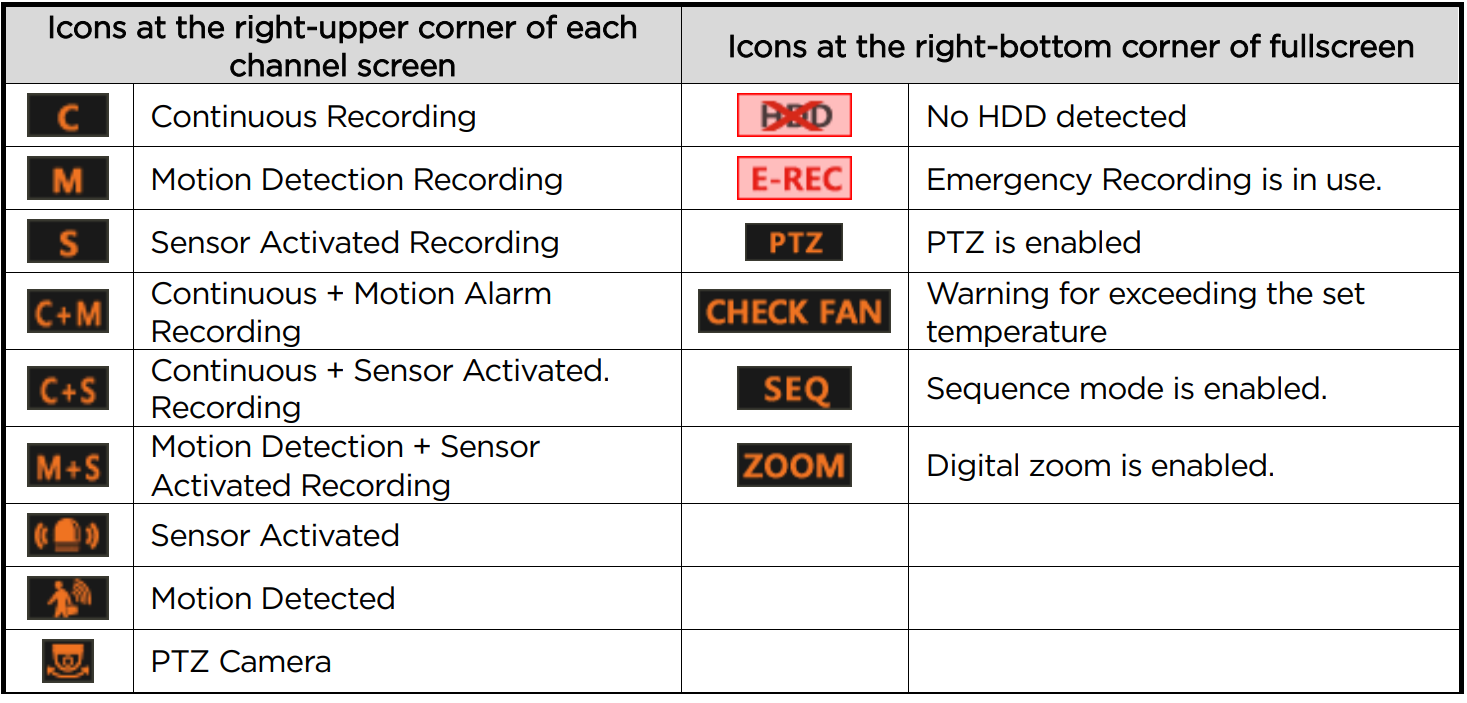
Nota
Jika pengguna tidak dapat mencari sebarang ikon rakaman di penjuru kanan skrin, maka sistem tidak merakam. Semak jadual rakaman atau kamera dalam menu persediaan utama.
Menu Pop Timbul
Pengguna boleh mengklik butang kanan tetikus untuk muncul sub-menu, seperti yang ditunjukkan di bawah. Jika pengguna ingin mengawal saluran tertentu, letakkan kursor tetikus pada saluran tersebut dan kemudian klik butang kanan.
Mod Paparan
Pengguna boleh menukar mod paparan skrin daripada pilihan split yang tersedia.
Tukar Seterusnya CH
- View saluran atau kumpulan kamera seterusnya dalam mod pisah semasa.
Urutan
- Apabila “URUTAN” dipilih,
 ikon akan muncul di sudut kanan bawah skrin. Skrin paparan akan ditukar secara berurutan.
ikon akan muncul di sudut kanan bawah skrin. Skrin paparan akan ditukar secara berurutan.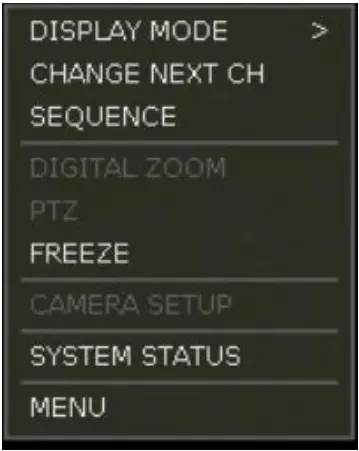
Zum Digital
- Zum Digital tersedia untuk saluran tunggal viewdalam sahaja. Apabila "ZOOM" dipilih,
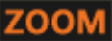 ikon akan muncul di sudut kanan bawah skrin, dan kawalan zum digital tersedia.
ikon akan muncul di sudut kanan bawah skrin, dan kawalan zum digital tersedia. - Untuk mengezum masuk, seret kursor tetikus pada kawasan yang dikehendaki untuk membuat kotak zum. Pengguna juga boleh mengawal zum masuk dan zum keluar dengan menatal roda tetikus ke atas dan ke bawah. Setelah imej dizum masuk, pengguna boleh mengalihkan kawasan zum dengan mengklik pada tepi petak dan menyeretnya.
- Untuk keluar daripada mod zum, klik sebelah kanan dan pilih “ZOOM EXIT' pada menu.
PTZ
Dayakan mod PTZ. (Sila rujuk “3.6 Operasi PTZ” untuk butiran.) Pilihan PTZ yang tersedia bergantung pada penyepaduan ONVIF kamera. Lihat manual kamera untuk mendapatkan maklumat lanjut.
bekukan
Bekukan siaran langsung semasa view. Jam sistem (maklumat tarikh/masa) akan terus berjalan di bahagian bawah skrin. Pilih "BEKASKAN" sekali lagi untuk menyambung siaran langsung view.
Persediaan Kamera
View menu persediaan kamera. Pengguna boleh menyediakan resolusi, bingkai, dsb. Pilihan yang tersedia bergantung pada penyepaduan ONVIF kamera. Lihat manual kamera untuk mendapatkan maklumat lanjut.
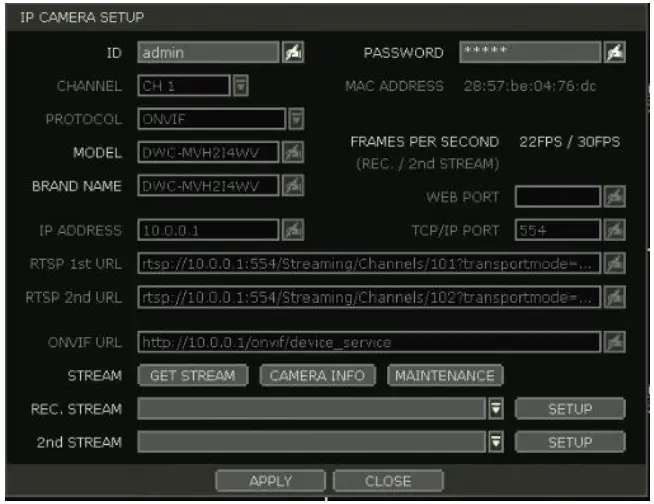
- Klik butang GET STREAM dan dapatkan status kamera semasa.
- Klik butang CAMERA INFO untuk menyemak maklumat kamera, seperti nama model, alamat IP, port, Alamat MAC, dsb.
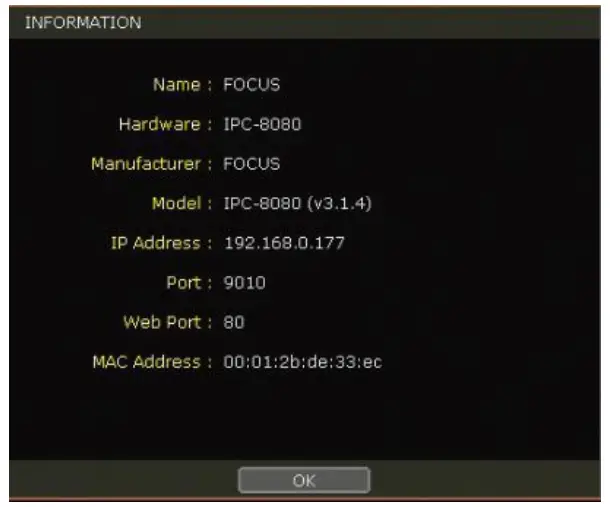
- PENYELENGGARAAN – Pengguna boleh menetapkan semula kamera, but semula, menaik taraf perisian tegar dan menyediakan untuk menggunakan fungsi penimbalan langsung pada NVR.
Tetapkan semula
-
- Set Semula Lembut: Tetapkan semula tetapan kamera kecuali tetapan rangkaian asas seperti tetapan alamat IP, subnet, get laluan atau DHCP.
- Tetapan Semula Keras: Tetapkan semula semua tetapan kamera (set semula kilang).
- But semula- But semula kamera
- But semula Berjadual: Tetapkan jadual untuk but semula kamera
- Naik Taraf F/W: Naik taraf perisian tegar kamera
- Rangkaian: Tetapkan tetapan rangkaian kamera.
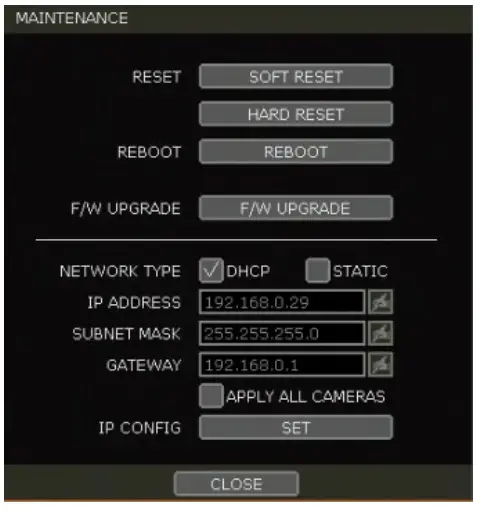
Status Sistem
Lihat status sistem, termasuk maklumat tentang keadaan rangkaian, bilangan pelanggan yang disambungkan ke modul pada masa ini, dsb. Talian hijau bermakna sambungan itu hidup dan berfungsi.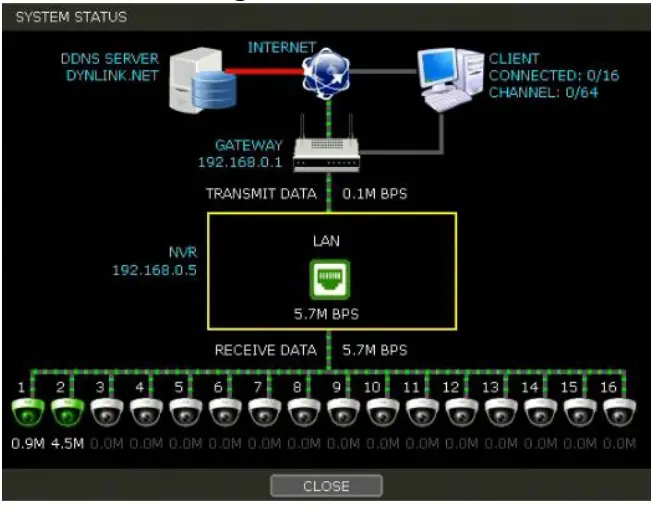
Menu
Buka skrin persediaan menu utama.
Tetapan
Struktur tetapan umum terdiri daripada "Sistem," "Pemantauan" dan "Rangkaian." Setiap menu Persediaan terdiri daripada sub-menu dan kategori tambahan.
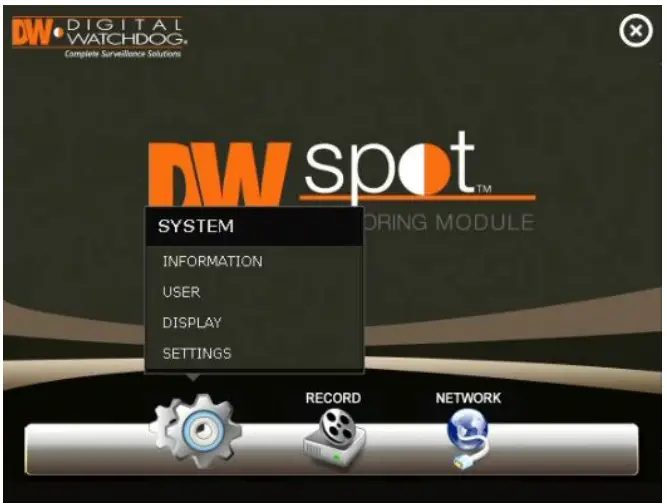
| Klasifikasi Utama | Sub Klasifikasi |
|
SISTEM |
MAKLUMAT |
| PENGGUNA | |
| PAPARAN | |
| TETAPAN | |
| PEMANTAUAN | PENDAFTARAN |
| RANGKAIAN | RANGKAIAN |
| DDNS |
Untuk mengakses menu persediaan, klik butang butang dalam bar menu atau klik kanan di mana-mana pada skrin dan pilih Menu Persediaan.
butang dalam bar menu atau klik kanan di mana-mana pada skrin dan pilih Menu Persediaan.
Sistem
Maklumat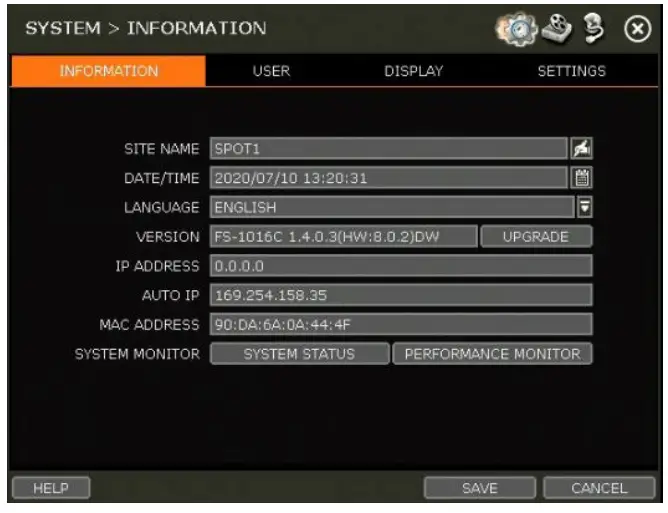
Nama Tapak
Masukkan nama tapak untuk membezakan modul daripada tapak lain.
Tarikh/Masa
Menggunakan pilihan yang tersedia, laraskan tarikh dan masa secara manual, pilih mod paparan untuk masa dan tarikh, dan pilih zon waktu yang sesuai. Jika berkenaan, tandakan kotak 'GUNAKAN DST'.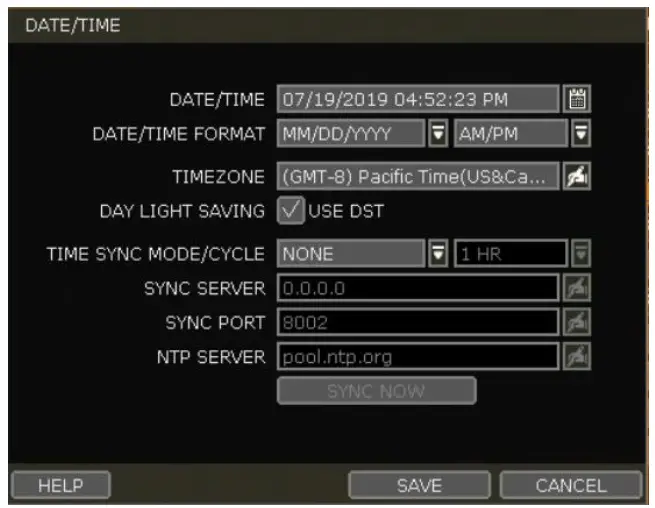
Terdapat empat jenis mod penyegerakan masa:
- Mod Pelayan: Modul pengendalian ialah Pelayan Penyegerakan Masa, yang boleh menyegerakkan masa ke modul lain yang disambungkan melalui rangkaian yang sama.
- Mod Klien: Masukkan alamat IP modul yang ditetapkan atau PC yang menjalankan Perisian Jauh sebagai Pelayan Penyegerakan Masa dalam "SERVER SYNC." Jam masa modul akan disegerakkan dengan pelayan mengikut masa selang yang ditetapkan dalam “KITARAN SEGERAKAN MASA”.
- Mod NTP: “pool.ntp.org” ialah Pelayan NTP yang disyorkan. Untuk mengaktifkan, tetapkan ZON MASA kawasan setempat anda dan kemudian klik butang SYNC NOW.
- Mod GPS: Sambungkan peranti GPS jenis dan klik butang SYNC NOW.
Bahasa
Pilih bahasa paparan daripada pilihan yang tersedia.
Versi
View versi perisian tegar semasa modul dan kemas kini kepada versi yang lebih baharu melalui pelayan DVD/CD/USB Memory Stick/FTP.
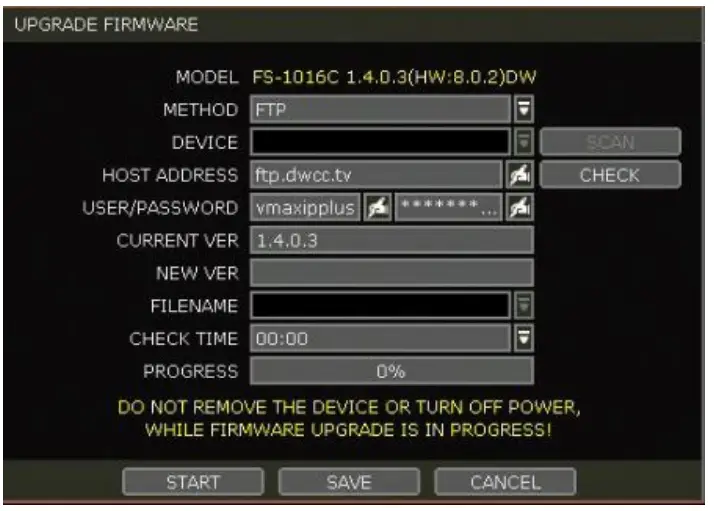
Berhati-hati
Jangan klik BATAL semasa menaik taraf perisian tegar. Ia boleh menyebabkan kerosakan yang serius. Tetapan boleh ditukar kepada lalai kilang. Semak tetapan dan keadaan pengendalian modul selepas naik taraf perisian tegar.
Menaik taraf sistem menggunakan kayu memori USB:
- Masukkan pemacu USB dengan perisian tegar file diformatkan oleh FAT/FAT32 dalam mana-mana port USB modul (serasi dengan USB 2.0). Perisian tegar file mesti diletakkan ke dalam direktori akar USB. Jika firmware file diletakkan dalam folder, sistem mungkin tidak mengenalinya.
- Pilih 'USB' daripada pilihan drop-down Kaedah dan tekan butang SCAN.
- Sebaik sahaja sistem mengesan pemacu USB, ia akan memaparkan perisian tegar file di bawah 'VER SEMASA' dan 'VER BARU.'
- Klik MULA untuk memulakan proses naik taraf.
Menaik taraf sistem menggunakan Naik Taraf Perisian Tegar Automatik Digital Watchdog melalui pelayan FTP:
- Pilih FTP dalam pilihan lungsur turun di bawah 'Kaedah.'
- Masukkan alamat FTP: ftp.dwcc.tv, dan masukkan nama pengguna dan kata laluan (ini hendaklah diisi secara automatik). Nama pengguna: vmaxipplus, kata laluan: vmaxipplus.
NOTA
Alamat pelayan FTP tertakluk kepada perubahan tanpa notis terlebih dahulu. - Masukkan nilai untuk Masa Semak. Sistem akan menyemak pelayan FTP secara automatik untuk perisian tegar yang lebih baharu setiap hari pada jam yang ditetapkan.
- Klik butang OK untuk meneruskan peningkatan perisian tegar automatik. Setelah kemas kini perisian tegar selesai, sistem akan but semula.
- Klik butang SEMAK untuk membenarkan modul menyambung ke pelayan FTP dan menyemak versi Perisian Tegar terkini. Jika perisian tegar baharu tersedia, modul akan bertanya sama ada hendak menaik tarafnya.
- Klik butang OK untuk mengesahkan dan klik butang MULA untuk mula menaik taraf.
Untuk menyediakan modul untuk menyemak perisian tegar baharu secara automatik:
- Pilih FT daripada pilihan drop-down METHOD.
- Pastikan maklumat FTP dimasukkan dengan betul (lihat bahagian di atas).
- Masukkan masa yang sesuai pada MASA SEMAK dan kemudian klik butang SIMPAN.
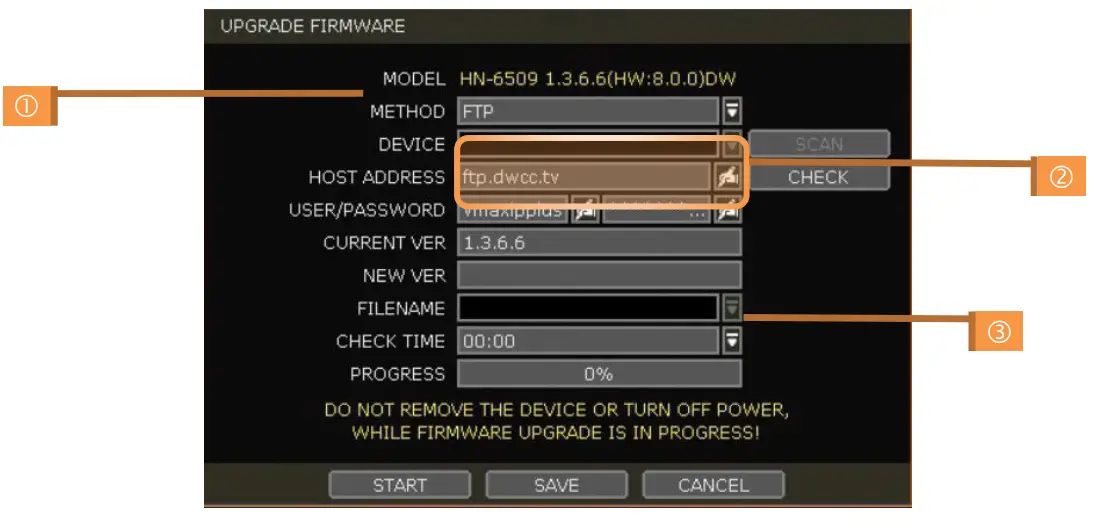
Alamat IP
Menunjukkan Alamat IP semasa modul. Ia boleh ditetapkan di MENU> NETWORK> NETWORK.
IP Auto
Menunjukkan Alamat IP AUTO modul.
Alamat MAC
Menunjukkan nombor identiti unik untuk modul.
Pemantau Sistem
Pantau prestasi dan keadaan sistem.
pengguna
Pengguna ADMIN mempunyai kuasa penuh ke atas tetapan sistem dan boleh menukar kata laluan sistem atau menambah/memadam pengguna dan menetapkan tahap kebenaran yang berbeza kepada mereka.
Nota
Bilangan maksimum pengguna, termasuk pentadbir, ialah 16.
Pengurusan Pengguna
Pengguna pentadbir boleh mengawal kebenaran untuk setiap fungsi. Keizinan ini digunakan apabila pengguna menyambung ke modul daripada perisian jauh.
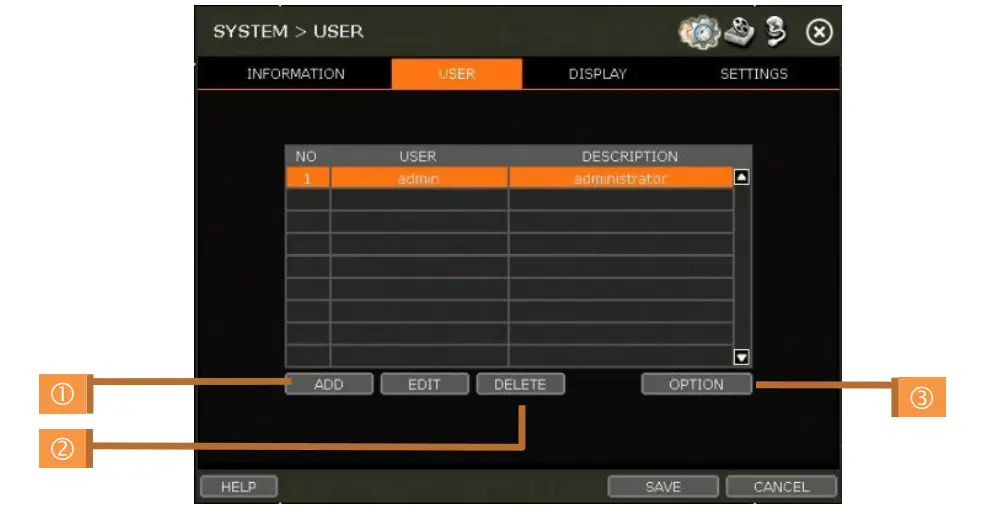
- Tambah Pengguna
- a. Klik butang TAMBAH.
- b. Dalam tetingkap persediaan baharu, tetapkan ID pengguna baharu, perihalan, kata laluan dan pembayang kata laluan.
- c. Pilih fungsi dan pilihan menu yang akan diakses oleh pengguna dengan menandai kotak di sebelah fungsi yang sepadan.
- d. Hanya saluran yang dipilih boleh dilihat oleh pengguna dalam mod Langsung dan Main Semula.
- e. Untuk menukar tetapan, pilih pengguna dan klik butang Edit.
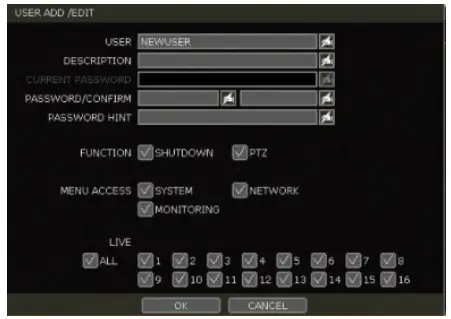
- Padam Pengguna
- a. Pilih pengguna dalam senarai dengan menyerlahkan nama mereka dan mengklik butang Padam.
- Pilihan
- a. Jika Auto Logon "On Boot" didayakan, modul tidak akan meminta ID dan kata laluan selepas kuasa.
- b. Jika "Auto Logoff" didayakan, modul akan melog keluar pengguna semasa selepas masa tidak aktif yang ditetapkan.
- c. Jika "tunjukkan secara langsung" ditandakan, imej langsung akan ditunjukkan selepas log keluar.
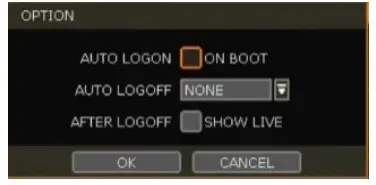
Paparan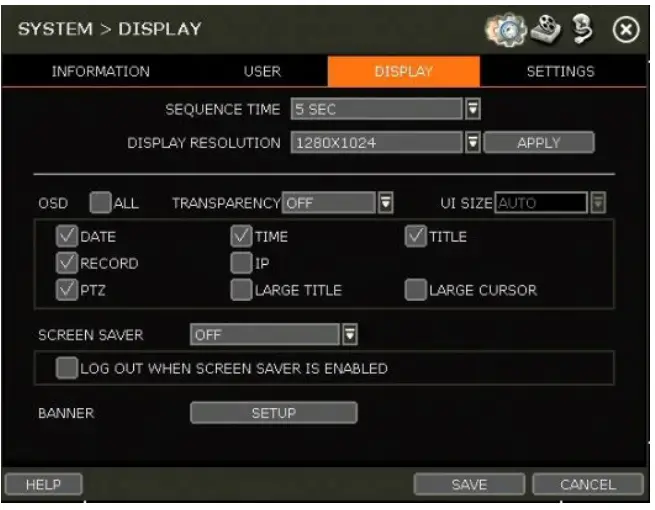
- Urutan
Tetapkan masa tinggal untuk paparan saluran jujukan. - Resolusi Paparan
Sistem ini menyokong resolusi berikut: 1024×768, 1280×720, 1280×1024, 1920×1080, 2560×1600 (output HD benar sahaja) dan 3840×2160 (output HD benar sahaja). - OSD
Pilih maklumat yang akan muncul di atas paparan dengan menandai kotak yang sepadan. - Penjimat Skrin
Lindungi skrin dan data dengan mematikan paparan selepas masa yang ditetapkan tidak aktif. Tetapkan masa penyelamat skrin untuk monitor dimatikan secara automatik. Tetapkan antara 1 minit dan 180 minit. Jika berkenaan, pilih untuk log keluar pengguna semasa apabila penyelamat skrin dihidupkan. - sepanduk
Buat sepanduk dan paparkan pada skrin. Pengguna boleh menetapkan saiz fon, kedudukan, selang dan warna fon.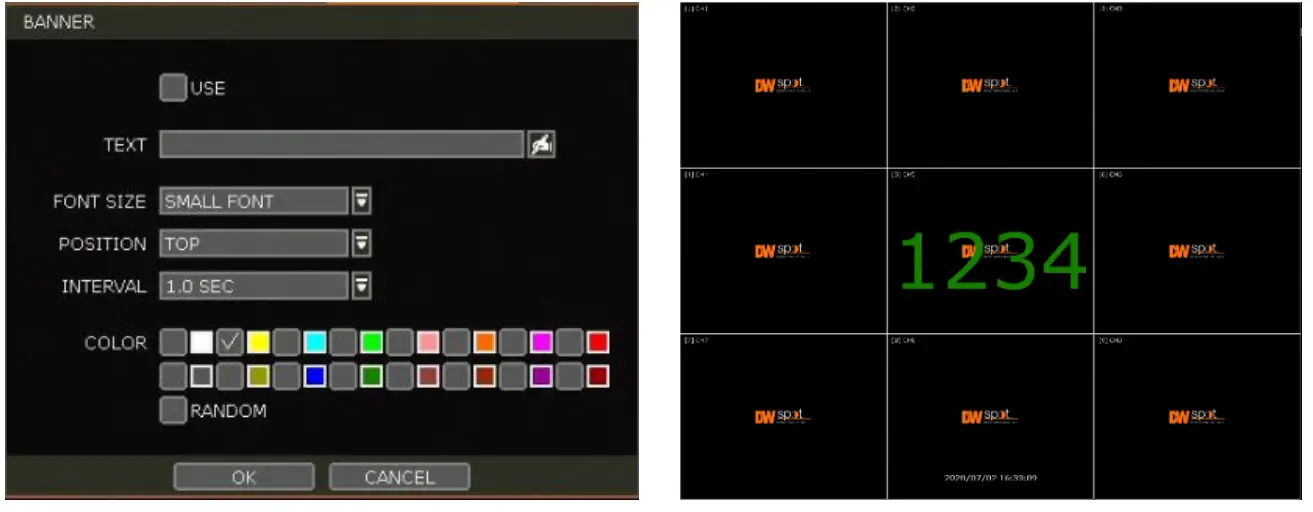
tetapan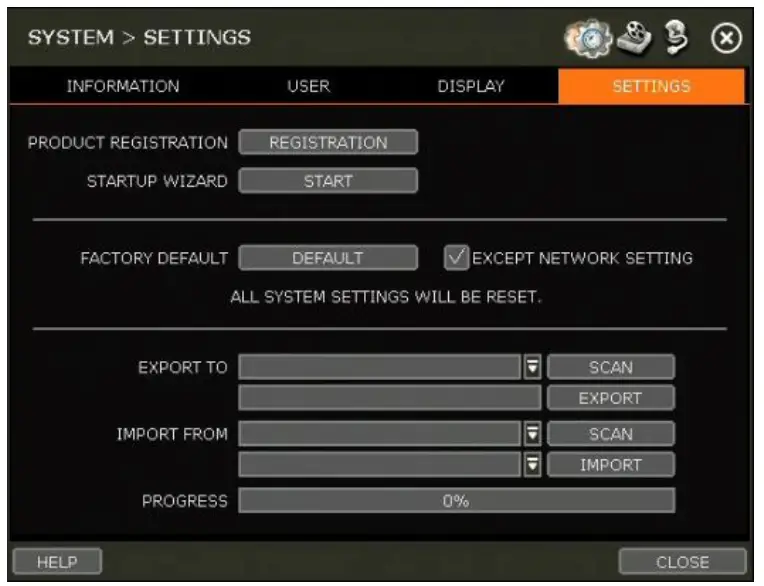
Pendaftaran Produk
Daftarkan produk anda dengan DW untuk mempertingkatkan pengalaman sokongan teknikal anda, jika perlu, dan sentiasa mendapat maklumat tentang kemas kini dan maklumat produk terkini.
Wizard Permulaan
Mulakan wizard permulaan secara manual.
Lalai Kilang
Tetapkan semula sistem kepada tetapan lalai kilangnya. Semua tetapan akan dipadamkan, termasuk tetapan rangkaian. Untuk memastikan tetapan rangkaian sistem daripada ditetapkan semula, tandai kotak di sebelah butang Lalai Kilang untuk mengecualikan tetapan rangkaian semasa daripada ditetapkan semula.
Eksport/Import
Salin tetapan sistem antara modul. Pengguna boleh mengeksport tetapan modul semasa dan menggunakannya pada modul lain atau menggunakan tetapan daripada modul sebelumnya kepada modul semasa.
- Eksport: salin tetapan sistem ini ke peranti memori USB.
- Import: gunakan tetapan daripada modul lain melalui peranti memori CD/DVD/USB.
Semasa proses import, pastikan versi F/W modul bersumber adalah sama dengan modul sasaran.
Pemantauan
Pendaftaran
Pengguna boleh mendaftar/memadam peranti dengan membenarkan modul mengimbas dan mendaftar peranti secara automatik atau manual mencari dan menambah peranti.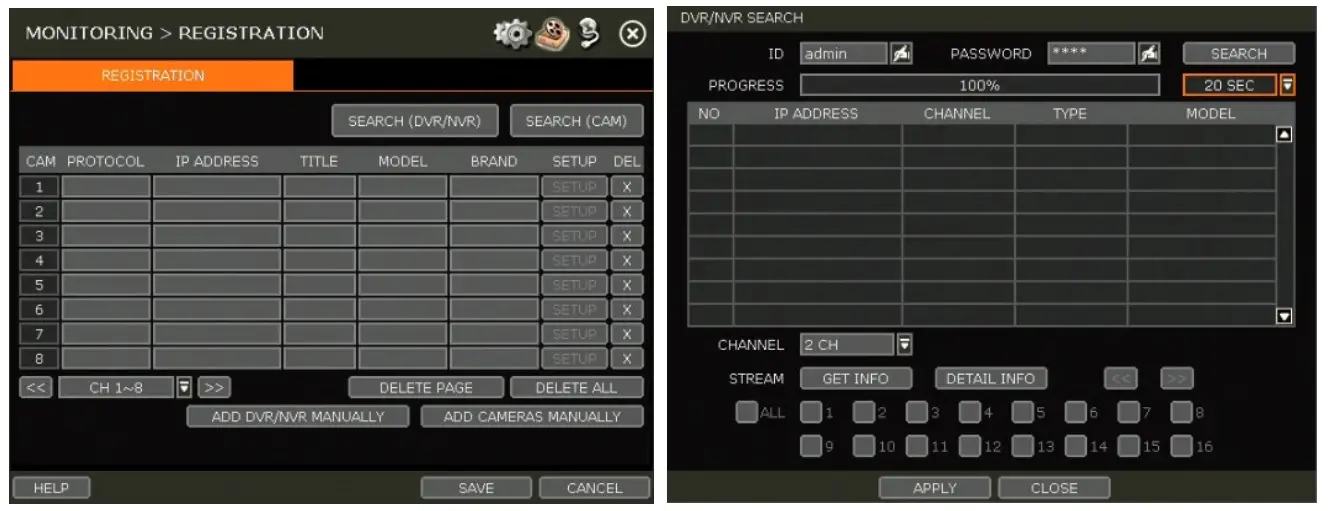
Modul ini akan mengimbas rangkaian untuk semua DVR/NVR yang disokong secara automatik. Pilih DVR/NVR untuk mendaftar daripada hasil carian dan tekan butang 'DAPATKAN INFO' untuk mendapatkan penstriman pro perantifile. 'INFO TERPERINCI' membolehkan anda mendapatkan maklumat lanjut tentang strim peranti. Masukkan ID pengguna dan kata laluan untuk peranti yang anda daftarkan jika perlu. Pengguna juga boleh memilih saluran mana dari DVR/NVR untuk didaftarkan. Klik 'MOHON' untuk mendaftarkan peranti.
Pendaftaran kamera
Pengguna boleh mendaftarkan kamera dengan cara seret & lepas. (Sila rujuk "3.2.2. Sambungan kamera melalui rangkaian").
Pilih kamera dalam senarai dan seret dan lepaskannya ke saluran untuk diberikan kepada kamera. (Semasa bergerak, penuding tetikus ditukar kepada.) Klik butang TUTUP untuk melengkapkan pendaftaran kamera.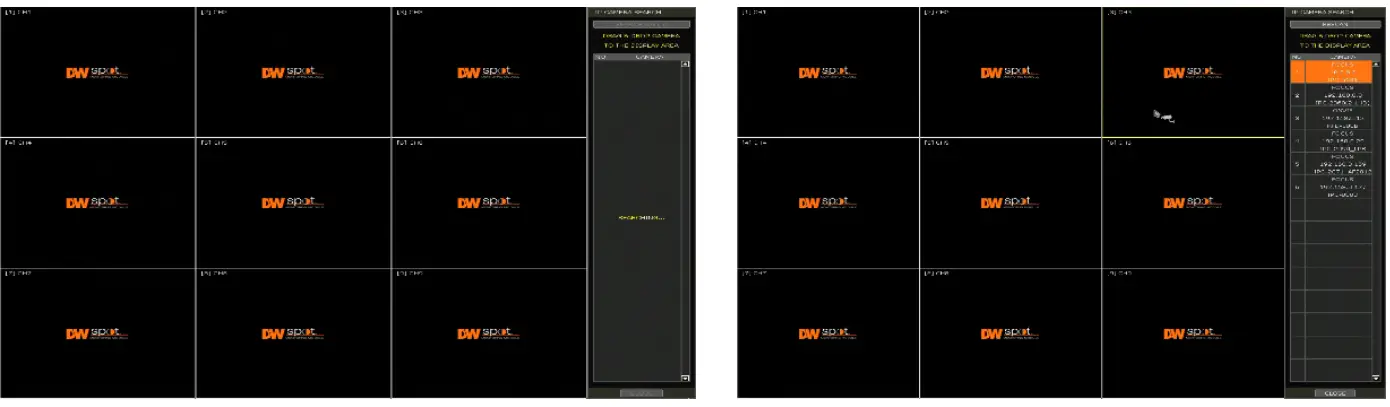
Memadam Peranti
Klik butang padam (/ ) untuk memadam setiap DVR/NVR atau kamera. Klik butang PADAM HALAMAN untuk memadam peranti pada halaman yang sama, dan klik butang PADAM SEMUA untuk memadam semua peranti.
Rangkaian
Modul boleh disambungkan ke rangkaian atau internet melalui IP tetap atau IP dinamik dengan menetapkan modul dan penghala dengan betul.
Rangkaian
- Jenis Rangkaian
DHCP: Modul akan memperoleh semua tetapan rangkaian secara automatik mengikut keperluan rangkaian semasa. Klik butang 'IP DETECT' untuk mengisi semua tetapan rangkaian secara automatik. IP statik: masukkan semua tetapan rangkaian secara manual. Untuk konfigurasi yang betul, disyorkan agar modul diberikan alamat DHCP dan biarkan ia menemui secara automatik semua tetapan rangkaian yang sesuai. Kemudian, tukar Jenis Rangkaian kepada IP Statik dan simpan perubahan. Hubungi Pentadbir Rangkaian anda untuk mendapatkan maklumat lanjut. - Alamat IP
Jika DHCP dipilih, alamat IP akan melaraskan secara automatik agar sepadan dengan keperluan rangkaian. Pengguna juga boleh menukar alamat IP secara manual mengikut keperluan. - Topeng subnet
Alamat Subnet Mask mengklasifikasikan subnet yang dimiliki oleh sistem. Hubungi Pentadbir Rangkaian anda untuk mendapatkan maklumat lanjut. - Gerbang
Ini ialah alamat IP penghala atau pelayan get laluan. Ia diperlukan apabila menyambung ke modul melalui penghala luaran melalui internet (dari rangkaian lain). Hubungi Pentadbir Rangkaian anda untuk mendapatkan maklumat lanjut. - Pelayan DNS
Masukkan alamat IP Pelayan Nama Domain. Pengguna harus memasukkan maklumat Pelayan DNS untuk menggunakan DDNS, pemberitahuan E-mel dan Pelayan NTP. Hubungi Pentadbir Rangkaian anda untuk mendapatkan maklumat lanjut. - WEB Pelabuhan
Masukkan nombor port untuk digunakan semasa menyambung dari Web pelayar. Lalai ialah 80. Hubungi Pentadbir Rangkaian anda untuk mendapatkan maklumat lanjut. - IP Auto
Memaparkan alamat IP sistem. - Gunakan UPnP (Universal Plug and Play)
UPnP ialah ciri pasang dan main yang membolehkan modul ditemui secara automatik oleh PC pada rangkaian yang sama. Pergi ke "Rangkaian Saya" pada PC anda untuk mencari modul. Komputer akan mengimbas rangkaian anda untuk semua peranti yang disokong. Lima watak pertama file nama modul yang dikesan mewakili nombor model, diikuti dengan alamat IP modul.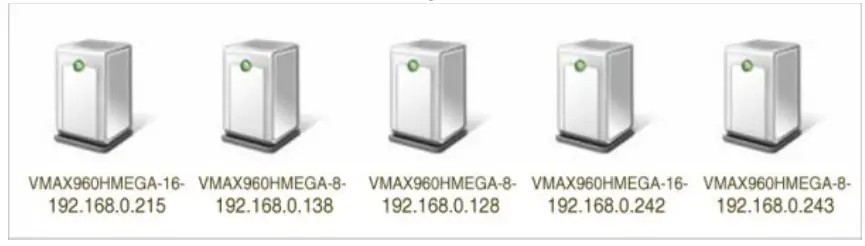
Setelah PC menemui modul, klik dua kali ikon untuk membuka modul web pelanggan. Masukkan ID Pengguna dan Kata Laluan anda untuk log masuk dan klik 'Sambung.'
Nota
Bilangan maksimum sambungan serentak ialah 15 pengguna.
Penyelenggaraan
Semak status rangkaian dan sediakan penapis alamat Mac, penapis alamat IP dan sijil HTTPS.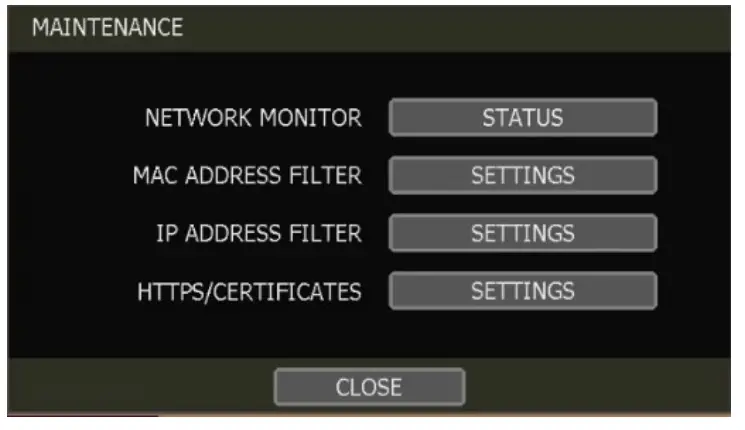
Monitor Rangkaian
Semak status rangkaian setiap kamera dan maklumat aliran data untuk modul dan kamera.
Penapis Alamat MAC
Fungsi ini membenarkan atau menyekat alamat Mac tertentu daripada klien seperti 3C™ CMS atau mudah alih. Apabila pengguna mendaftarkan alamat Mac tertentu untuk dibenarkan, hanya alamat itu boleh mengakses modul oleh klien. Atau apabila pengguna mendaftarkan alamat Mac tertentu untuk disekat, alamat itu tidak boleh mengakses modul oleh pelanggan. Fungsi ini hanya berfungsi pada rangkaian tempatan dan tidak berfungsi web Log masuk.
Penapis Alamat IP
Fungsi ini membenarkan atau menyekat alamat IP tertentu. Apabila pengguna mendaftarkan alamat IP tertentu untuk membenarkan, hanya alamat itu boleh mengakses modul. Atau apabila pengguna mendaftarkan alamat IP tertentu untuk disekat, alamat itu tidak boleh mengakses modul. Fungsi ini tidak berfungsi web Log masuk.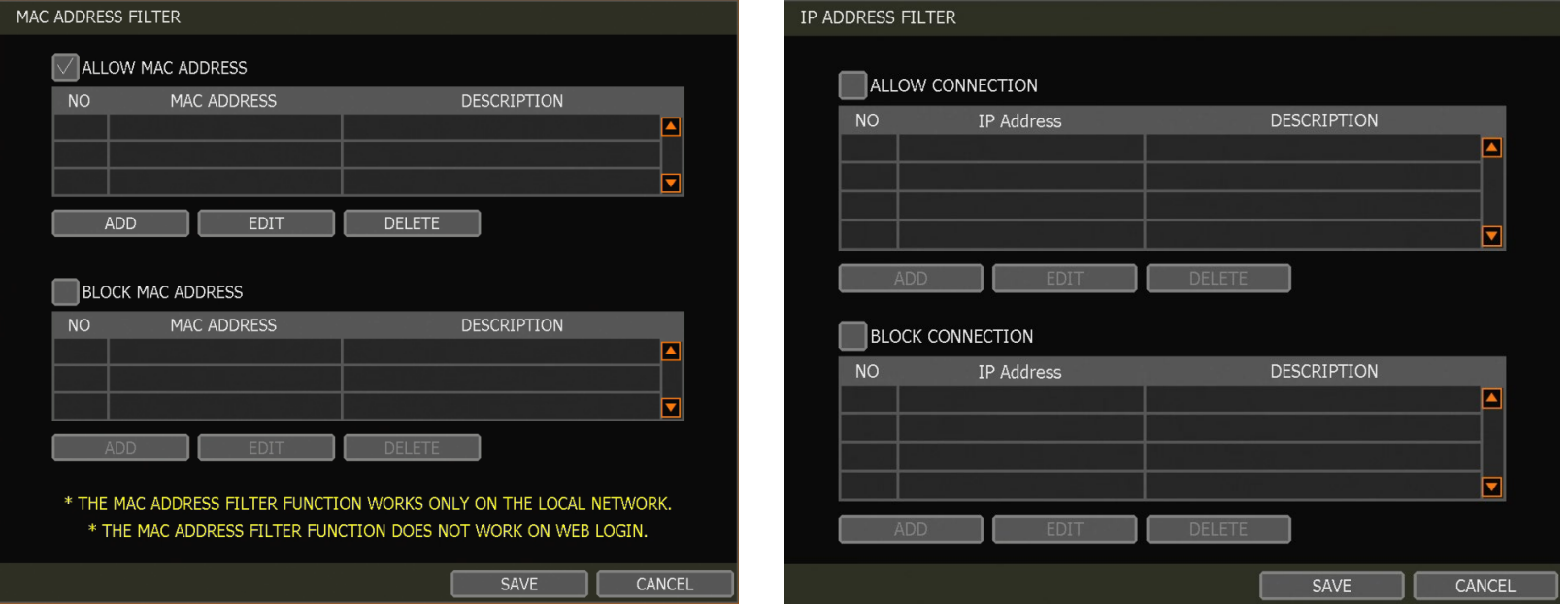
HTTPS/Sijil
Daftar pensijilan yang ditandatangani sendiri untuk sambungan HTTPS. Daftar sijil baharu dengan mengklik 'Jana' atau daftar sijil luaran dengan mengklik 'Import.'
Untuk mendaftar sijil baharu:
- Masukkan maklumat asas sijil. Masukkan semua medan bertanda (*).
- Sebelum menjana sijil, modul dan zon masa rangkaian mesti sepadan. Jika tidak, tempoh sah sijil yang dijana mungkin berbeza, dan masa permohonan sijil mungkin berbeza.
- Setelah penjanaan sijil selesai, kesahihan akan dipaparkan.
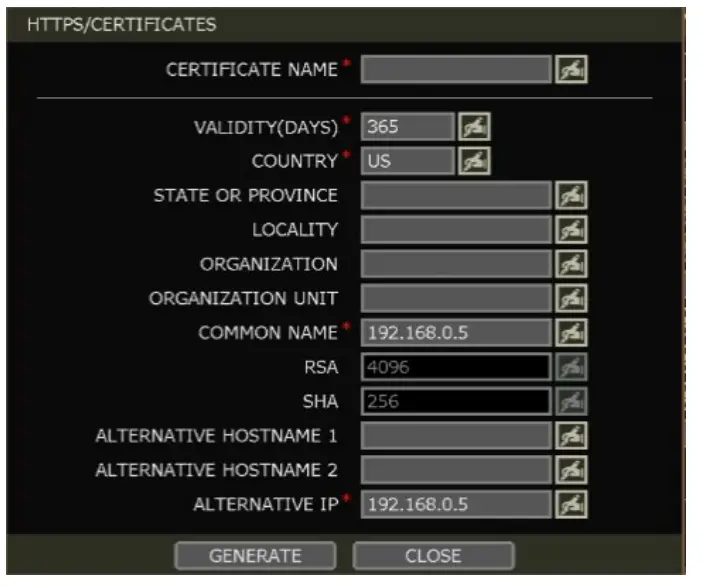
DDNS
Pengguna boleh menggunakan sama ada pelayan DDNS awam atau pelayan DDNS yang dikendalikan oleh pembuat modul (dynlink.net) untuk menyambung melalui IP dinamik.
Pelayan DDNS
Digital Watchdog® menawarkan sokongan perkhidmatan DDNS percuma dan boleh dipercayai. Ini membolehkan pengguna menetapkan modul a URL alamat dan bukannya Alamat IP yang panjang dan rumit. Ini memudahkan proses sambungan ke modul. Digital Watchdog® menyokong perkhidmatan DDNS dan adalah percuma untuk pelanggan kami. Untuk menyediakan DDNS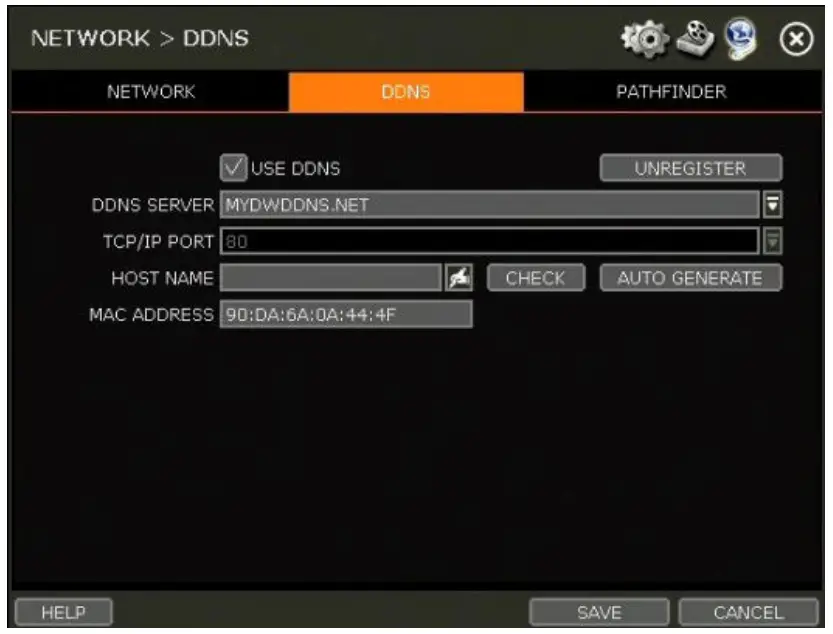
Masukkan maklumat yang diperlukan berdasarkan persekitaran rangkaian anda. Dan kemudian klik butang SIMPAN.
- Dayakan Gunakan kotak DDNS
- DDNS SERVER: Pilih DYNLINK.NET atau MYDWDDNS.NET
- TCP/IP PORT: Lalai ialah 80.
- HOSTNAME: Berikan nama domain untuk modul anda (cth, pejabat modul). Jika nama domain yang sama diberikan, mesej masih muncul apabila mengklik butang SEMAK. Nama hos boleh diberikan secara automatik dengan mengklik butang AUTO JANA.
Pemetaan IP dan IP Luaran
Jika menggunakan Pemetaan IP dan Port Forwarding (cth, menggunakan penghala untuk sambungan internet), dayakan kedua-dua [Gunakan Pemetaan IP Peranti] dan [Gunakan IP Luaran] untuk sambungan yang betul.
Menyediakan Perisian Jauh (CMS)
- Dalam menu Pilihan > Tetapan, masukkan Alamat DDNS dan nombor Port.
- Alamat DDNS SERVER ialah “dynlink.net” dan Port ialah “80”.
Menetapkan di Web pelayar
- Pengguna boleh menaip alamat MAC modul + dynlink.net.
- Sekiranya pengguna menggunakan nama subdomain, taip nama domain + dynlink.net
- Cth) 1. Jika alamat Mac ialah “00:1C:84:01:00:02” -> masukkan sebagai “http://001c84010002.dynlink.net”
- 2. Jika nama domain ialah “DVROFFICE” -> masukkan sebagai “http://DVROFFICE.dynlink.net“
Web Pengawasan melalui Internet Explorer
Modul Pemantauan Tempat mempunyai terbina dalam web pelayan dengan sendirinya. Ini membolehkan pengguna mengakses sistem dengan a web pelayar melalui rangkaian untuk pemantauan langsung, main balik atau konfigurasi jauh tanpa memasang perisian tambahan.
Web Log masuk
Dalam halaman Internet Explorer (OS Windows sahaja), taipkan Alamat IP modul atau alamat DDNS dalam bar alamat. Apabila halaman log masuk muncul, masukkan ID pengguna dan kata laluan. Setelah disambungkan ke modul, pengguna akan digesa untuk memuat turun dan memasang Active X file.
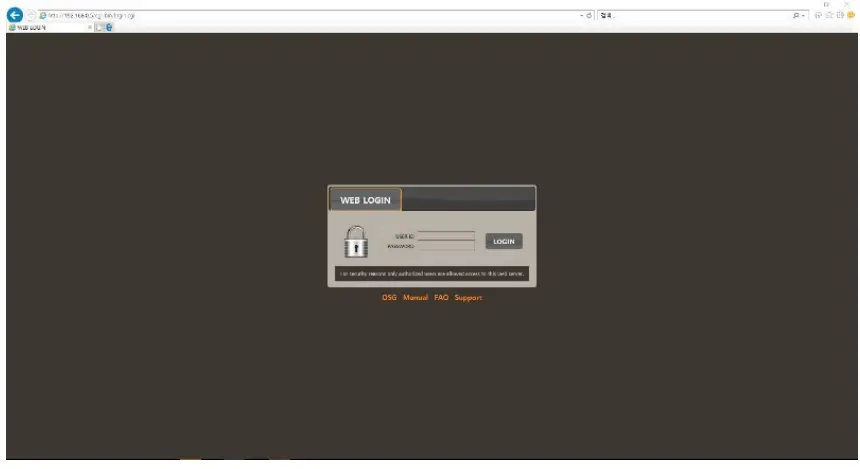
Pemasangan Active-X
- Mesej panduan pemasangan akan muncul secara automatik jika PC tidak memasang Active-X.
- Klik 'pasang' dan ikut wizard pemasangan untuk melengkapkan pemasangan ActiveX.

- Pastikan kawalan Active X didayakan dalam web tetapan keselamatan pelayar untuk mengelakkan sekatan muat turun untuk Active X file. Pergi ke "Alat > Pilihan Internet > Keselamatan > Internet > Tahap Tersuai" dan benarkan semua kawalan dan pemalam Aktif X.
- Gagal memasang Active X files dengan betul boleh mengakibatkan modul tidak menunjukkan video.
Web Persediaan
Menu Persediaan
| Klasifikasi Utama | Sub Klasifikasi |
|
SISTEM |
MAKLUMAT |
| PENGGUNA | |
| PAPARAN | |
| NAIK TARAF | |
| KONFIGURASI | |
| PEMANTAUAN | PENGURUSAN KAMERA |
| PENDAFTARAN | |
| RANGKAIAN | RANGKAIAN |
| DDNS |
Persediaan Sistem
Pengguna boleh menyediakan tetapan sistem modul melalui web pelayar.

Pemantauan
Pengguna boleh menyemak maklumat, mengambil gambar peranti yang sedang disambungkan dan mendaftarkan peranti baharu.
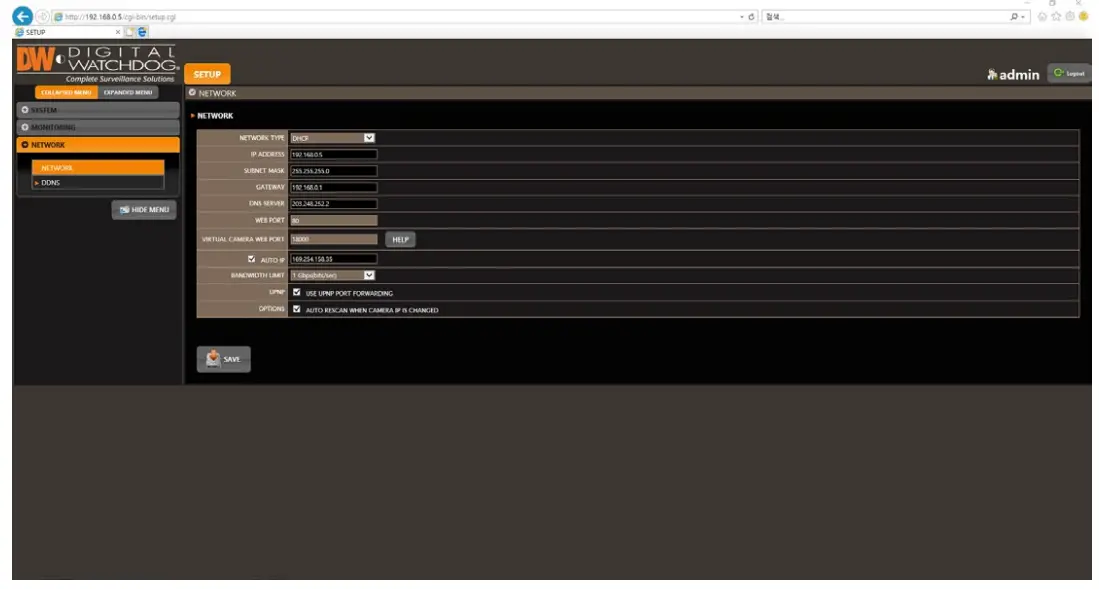
Rangkaian
Pengguna boleh menyediakan tetapan rangkaian dan tetapan DDNS
- Nota
Sistem modul ini mempunyai terbina dalam web pelayan. Oleh itu, ini web Skrin CGI disokong secara langsung oleh terbina dalam web pelayan modul tanpa mengira sambungan Internet. - Nota membolehkan pengguna but semula sistem tanpa mengubah persediaan. Pengguna boleh menggunakan fungsi ini apabila rangkaian terputus kerana operasi sistem yang tidak normal dan cuba menyambung semula. Nombor IP yang diberikan kepada sistem boleh ditukar dalam mod DHCP
Spesifikasi Produk
| DW-HDSPOTMOD | DW-HDSPOTMOD16 | ||
| OPERASI | |||
| Sistem pengendalian | Linux® terbenam | ||
|
Video masuk |
Input | 4 saluran | 16 saluran |
| Protokol | ONVIF | ||
| Resolusi input | Kamera IP (sehingga 4K, resolusi 3840 x 2160), HD Universal melalui DVR Coax® VMAX® A1™ atau NVR VMAX® IP Plus™ | ||
|
Paparan output video |
Kelajuan | Sehingga 120fps | Sehingga 480fps |
| Daya pengeluaran maksimum | 80 Mbps | ||
| Pantau | HD atau VGA sejati | ||
| Resolusi | HD Benar: 3840×2160, 1920×1080, 1280×720, 1024×768 / VGA: 1920×1080, 1280×720, 1024×768 | ||
| Mod skrin | 1, 4, urutan | 1, 4, 9, 16, urutan | |
| LAN | 10/100/1000Mbps gigabit ethernet (RJ45) | ||
| Protokol | TCP/IP (STATIK, DHCP), DDNS dan UPNP | ||
| Penstriman | Penstriman dwi | ||
| Fungsi rangkaian | Penyegerakan masa oleh pelayan NTP | ||
| Pengurusan jauh melalui web (IE) | Tetapan sistem | ||
| Pemulihan sistem selepas kegagalan kuasa | Auto but semula dan log file sistem | ||
|
Fungsi lanjutan |
Peningkatan perisian tegar oleh USB dan CMS | ||
| Tetapan import dan eksport | |||
| Zum digital | |||
| Operasi sistem | tetikus USB | ||
| ALAM SEKITAR | |||
|
Surge Protect |
ESD | Udara ±15KV / Sentuhan ±10KV | |
| Lonjakan | Video DALAM ±4KV (Barisan ke Talian 1.2us/50us) | ||
| kuasa | DC12V, 1A | ||
| Suhu operasi | 41 ° F ~ 104 ° F (5 ° C ~ 40 ° C) | ||
| Kelembapan operasi | 20–90% RH (tidak pemeluwapan) | ||
| Dimensi | 5.47″ x 4.84″ x 1.25″ Inci (139 x 123 x 32 mm) | ||
| Waranti | Waranti 5 tahun | ||
Spesifikasi tertakluk kepada perubahan tanpa notis.
Maklumat Waranti
Pergi ke https://digital-watchdog.com/page/rma-landing-page/ untuk mengetahui lebih lanjut tentang jaminan Digital Watchdog dan RMA. Untuk mendapatkan perkhidmatan waranti atau luar waranti, sila hubungi wakil sokongan teknikal di: 1+ 866-446-3595, dari 9:00 AM hingga 8:00 PM EST, Isnin hingga Jumaat. Resit pembelian atau bukti lain tarikh pembelian asal diperlukan sebelum perkhidmatan waranti diberikan. Waranti ini hanya melindungi kegagalan akibat kecacatan pada bahan dan mutu kerja yang timbul semasa penggunaan biasa. Waranti ini tidak melindungi kerosakan yang berlaku dalam penghantaran atau kegagalan yang disebabkan oleh produk yang tidak dibekalkan oleh Warantor atau kegagalan yang berpunca daripada kemalangan, salah guna, penyalahgunaan, pengabaian, salah pengendalian, salah guna, pengubahsuaian, pengubahsuaian, pemasangan yang rosak, pelarasan persediaan, antena yang tidak betul, pengambilan isyarat yang tidak mencukupi, penyimpangan kuasa kawalan pengguna yang tidak sesuai, kawalan voltan yang tidak betul.tage pembekalan, kerosakan kilat, penggunaan penyewaan produk atau perkhidmatan oleh sesiapa selain daripada kemudahan pembaikan yang dibenarkan atau kerosakan yang dikaitkan dengan perbuatan Tuhan.
Had dan Pengecualian
Tiada jaminan nyata kecuali seperti yang disenaraikan di atas. Warantor tidak akan bertanggungjawab untuk kerosakan sampingan atau berbangkit (termasuk, tanpa had, kerosakan pada media rakaman) akibat daripada penggunaan produk ini atau timbul daripada sebarang pelanggaran waranti. Semua waranti nyata dan tersirat, termasuk waranti kebolehdagangan dan kesesuaian untuk tujuan tertentu adalah terhad kepada tempoh waranti berkenaan yang dinyatakan di atas. Sesetengah negeri tidak membenarkan pengecualian atau pengehadan kerosakan sampingan atau berbangkit atau pengehadan tentang tempoh jaminan tersirat bertahan, jadi pengecualian atau pengehadan di atas mungkin tidak terpakai kepada anda. Waranti ini memberi anda hak undang-undang khusus, dan anda juga mungkin mempunyai hak lain yang berbeza dari negeri ke negeri.
Jika masalah tidak ditangani dengan kepuasan anda, tulis ke alamat berikut:
- Digital Watchdog, Inc.
- ATTN: Jabatan RMA
- 16220 Bloomfield Ave
- Cerritos, CA 90703
Panggilan perkhidmatan yang tidak melibatkan bahan atau mutu kerja yang rosak, seperti yang ditentukan oleh Warantor mengikut budi bicara mutlaknya, tidak dilindungi. Kos panggilan perkhidmatan tersebut adalah tanggungjawab pembeli.
Soalan Lazim
- S: Apakah yang perlu saya lakukan jika butang kuasa tidak berfungsi?
- A: Jika butang kuasa tidak bertindak balas, tekan dan tahan selama 5 saat untuk mematikan kuasa.
- S: Bolehkah saya mendedahkan produk kepada hujan atau kelembapan?
- A: Tidak, jangan dedahkan produk kepada kabus, hujan atau kelembapan berlebihan untuk mengelakkan kejutan elektrik atau bahaya kebakaran.
Dokumen / Sumber
 |
Modul Pemantauan DW SpotTM Digital Watchdog [pdf] Manual Pengguna Modul Pemantauan DW SpotTM, DW SpotTM, Modul Pemantauan, Modul |